Lenovo 90A3 User Guide [pt]
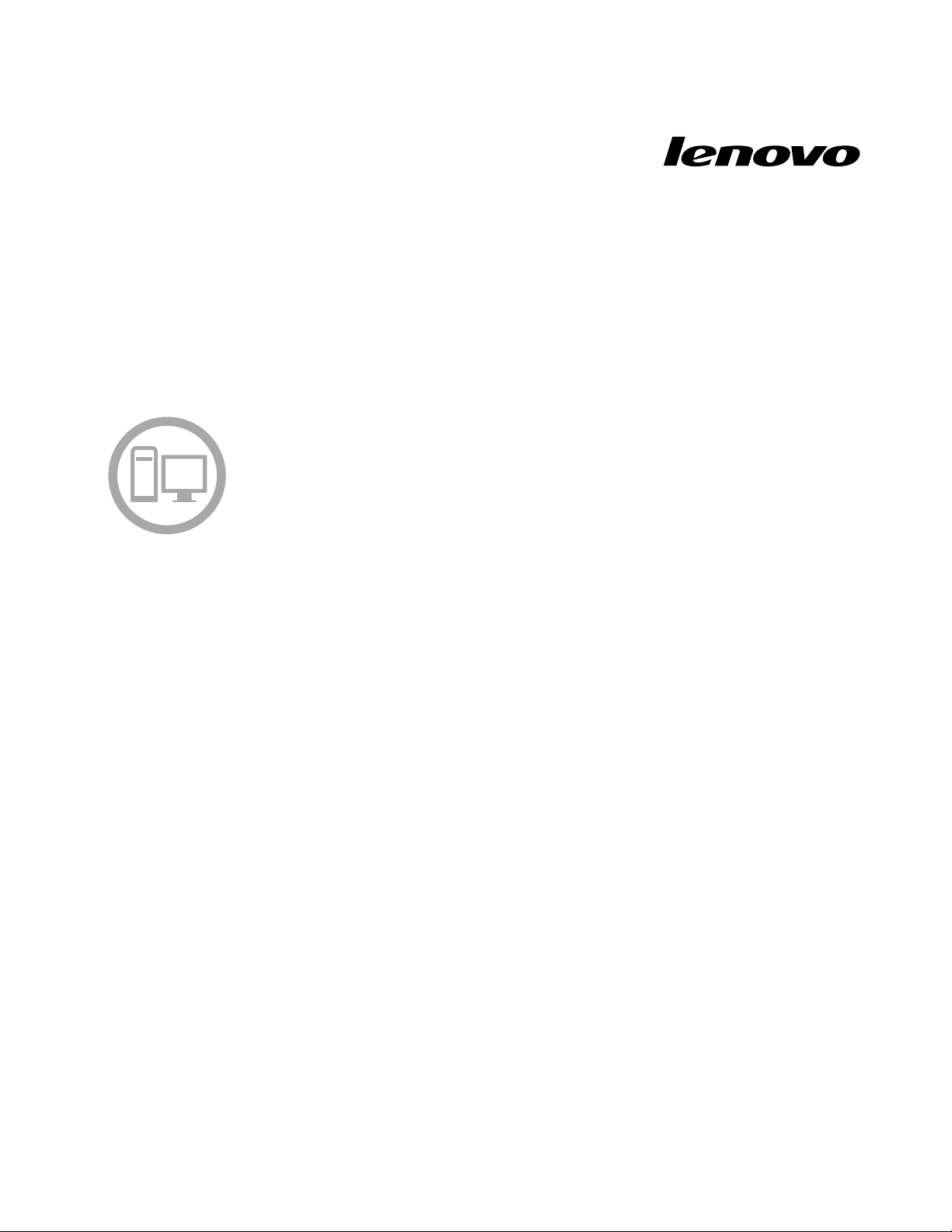
GuiadoUsuário
Lenovo
Tiposdemáquina:90A3

Nota:Antesdeusarestasinformaçõeseoprodutoporelasabordado,certique-sedelereentenderas
“InformaçõesImportantessobreSegurança”napáginaiii
eoApêndiceA“Avisos”napágina65.
PrimeiraEdição(Março2013)
©CopyrightLenovo2013.
AVISODEDIREITOSLIMITADOSERESTRITOS:Sedadosousoftwareforemfornecidosdeacordocomumcontrato
deAdministraçãodeServiçosGeral,ou“GSA”,ouso,areproduçãoouadivulgaçãoestarãosujeitosàsrestrições
denidasnoContratoNo.GS-35F-05925.
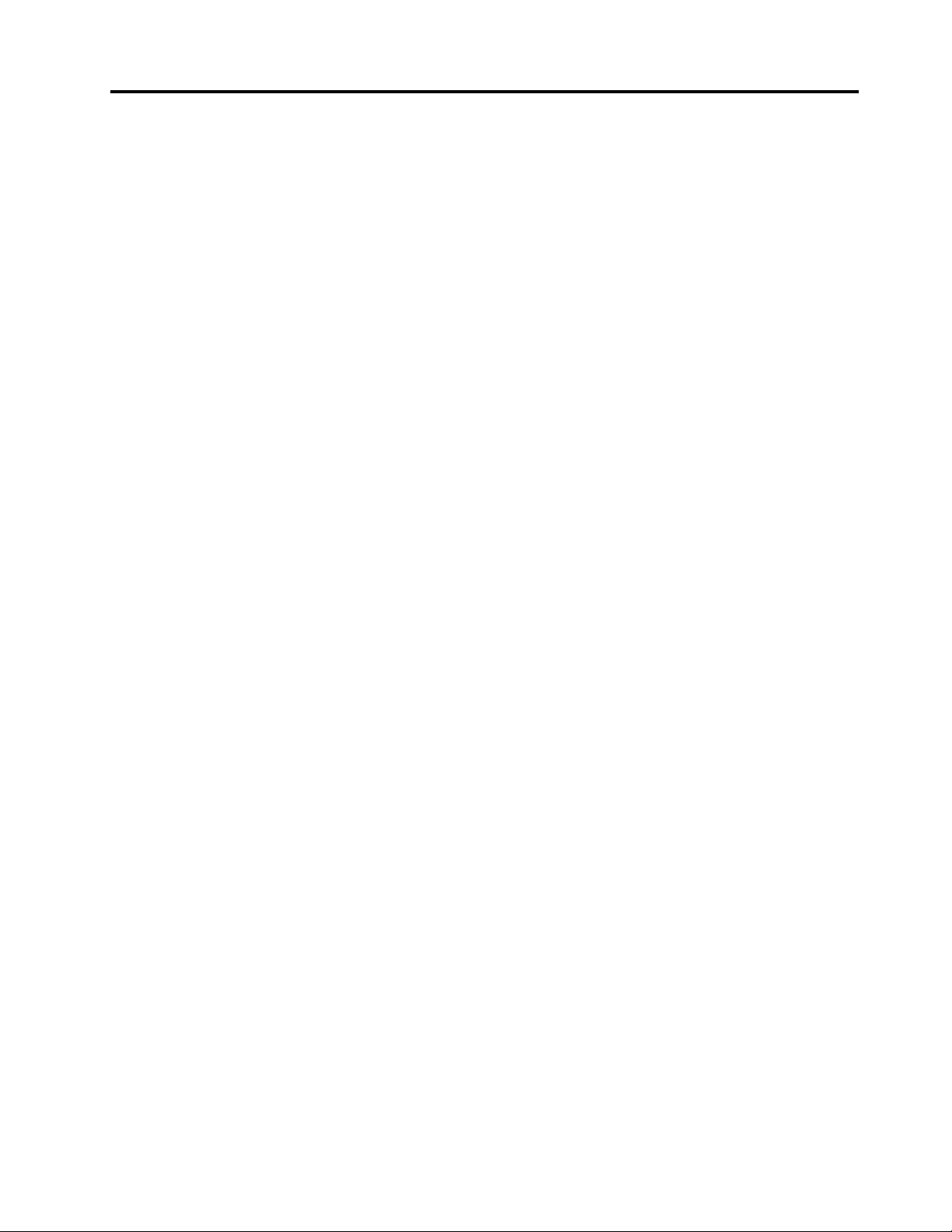
Conteúdo
InformaçõesImportantessobre
Segurança...............iii
ServiçoeUpgrades..............iii
PrevençãocontraEletricidadeEstática......iv
AdaptadoreseCabosdeenergia........iv
CabosdeExtensãoeDispositivosRelacionados..v
PlugueseT omadas..............v
DispositivosExternos.............v
AquecimentoeVentilaçãodoProduto......v
AmbienteOperacional.............vi
InformaçõessobreSegurançadoModem....vii
DeclaraçãodeConformidadedoLaser.....vii
InstruçõessobreaFontedeAlimentação....vii
LimpezaeManutenção...........viii
Capítulo1.Visãogeraldoproduto...1
Especicações...............1
ProgramasdaLenovo.............1
IntroduçãoaosprogramasdaLenovo.....2
Locais...................2
LocalizandoConectores,Controlese
IndicadoresnaParteFrontaldeseu
Computador...............3
LocalizandoConectoresnaParteT raseirado
Computador...............4
LocalizandoComponentes.........5
LocalizandoPeçasnaPlaca-mãe......6
LocalizandoUnidadesInternas.......7
Etiquetadotipodemáquinaedomodelo...8
Capítulo2.Usandooseu
computador...............9
UsandooWindows8.............9
Alternandoentreasinterfacesprincipaisdo
Windows8...............9
AbarraBotões..............9
EncerrandooComputador.........9
Alternandoentreapps..........10
Fechandoumaplicativo..........10
Abrindooutrosprogramasdosistema....10
AjudaeSuportedoWindows.......10
UsandoCDseDVDs............10
ManuseandoearmazenandomídiasCDe
DVD.................11
Capítulo3.Vocêeseucomputador..13
Acessibilidadeeconforto..........13
OrganizandoSuaÁreadeTrabalho.....13
Conforto...............13
BrilhoeIluminação...........14
CirculaçãodeAr............14
TomadaseComprimentosdosCabos...14
ComutadoresdeSeleçãodeVoltagem.....15
Cabosdealimentaçãodereposição......15
Capítulo4.Segurança.........17
Travandoatampadocomputador.......17
Conectandoumatravadecabointegrada....18
Capítulo5.Instalandoou
SubstituindoHardware........19
ManuseandoDispositivosSensíveisàEletricidade
Estática.................19
InstalandoouSubstituindoHardware......19
InstalandoOpcionaisExternos......19
RemovendoaT ampadoComputador....20
RemovendoeReinstalandooPainelFrontal.21
InstalandoouSubstituindoumaPlacaPCI..22
InstalandoouSubstituindoumMódulode
Memória...............25
SubstituindoaUnidadedeDiscoRígido
Principal...............27
SubstituindoaUnidadeÓtica.......29
SubstituindooConjuntodeAlimentação..31
SubstituindooConjuntodeDissipadorde
CaloreVentilador............33
SubstituindooMicroprocessador.....35
Substituindooáudiofrontaleoconjunto
USB.................38
SubstituindooT ecladoouoMouse....39
ConcluindoaSubstituiçãodasPeças....39
Capítulo6.Informaçõesde
Recuperação.............41
Informaçõesderecuperaçãoparaosistema
operacionalWindows8...........41
Capítulo7.Ativandoomodode
compatibilidadeErP.........43
Capítulo8.Evitandoproblemas...45
Mantendoocomputadoratualizado......45
Obtendoosdriversdedispositivomais
recentesparaoseucomputador......45
LimpezaeManutenção...........45
Informaçõesbásicas..........45
Limpandooseucomputador.......46
©CopyrightLenovo2013
i
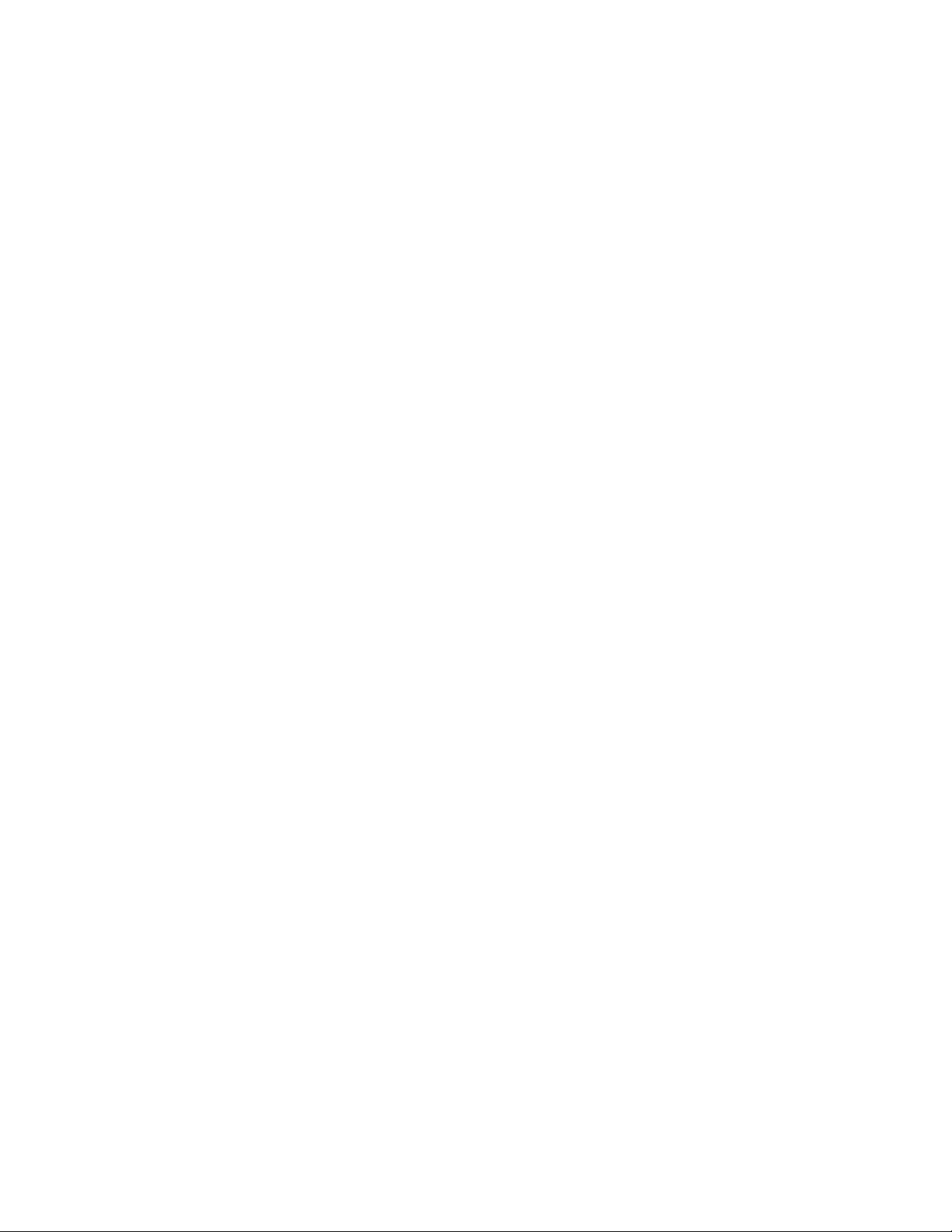
Práticasadequadasdemanutenção....47
Movendooseucomputador.........48
Capítulo9.ResoluçãodeProblemas
eDiagnósticos............49
ResoluçãodeProblemasBásica.......49
Procedimentoderesoluçãodeproblemas....50
Soluçãodeproblemas...........50
Problemascomoáudio.........50
ProblemascomoCD..........52
ProblemascomoDVD..........53
Problemascomoteclado,omouseouo
dispositivoindicador..........54
Problemascomomonitor........55
ProblemascomaEthernet........57
Problemasdesoftware.........58
ProblemascomoUSB..........59
Capítulo10.ObtendoInformações,
AjudaeServiços...........61
RecursosdeInformações..........61
Ajudaesuporte............61
SegurançaeGarantia..........61
WebsitedaLenovo...........61
AjudaeServiços..............61
UsandoaDocumentaçãoeosProgramasde
Diagnóstico..............62
ChamandooServiço..........62
Comprandoserviçosadicionais......63
MarcasRegistradas.............66
ApêndiceB.Informações
Reguladoras..............67
AvisodeClassicaçãodeExportação.....67
AvisodeSaídadeTelevisão.........67
AvisossobreEmissãoEletrônica.......67
DeclaraçãodeConformidadedaFederal
CommunicationsCommission.......67
Informaçõesregulatóriasadicionais......69
ApêndiceC.Informaçõessobre
WEEEereciclagem..........71
InformaçõesimportantessobreWEEE.....71
InformaçõessobreReciclagem........71
InformaçõessobrereciclagemparaoBrasil...72
Informaçõessobrereciclagemdabateriapara
Taiwan..................73
Informaçõessobrereciclagemdabateriaparaa
UniãoEuropeia..............73
ApêndiceD.DiretivadeRestriçãode
SubstânciasPerigosas(RoHS)....75
RoHSdaChina..............75
RoHSdaT urquia..............75
RoHSdaUcrânia..............75
RoHSdaÍndia...............76
Índice.................77
ApêndiceA.Avisos..........65
iiGuiadoUsuárioLenovo
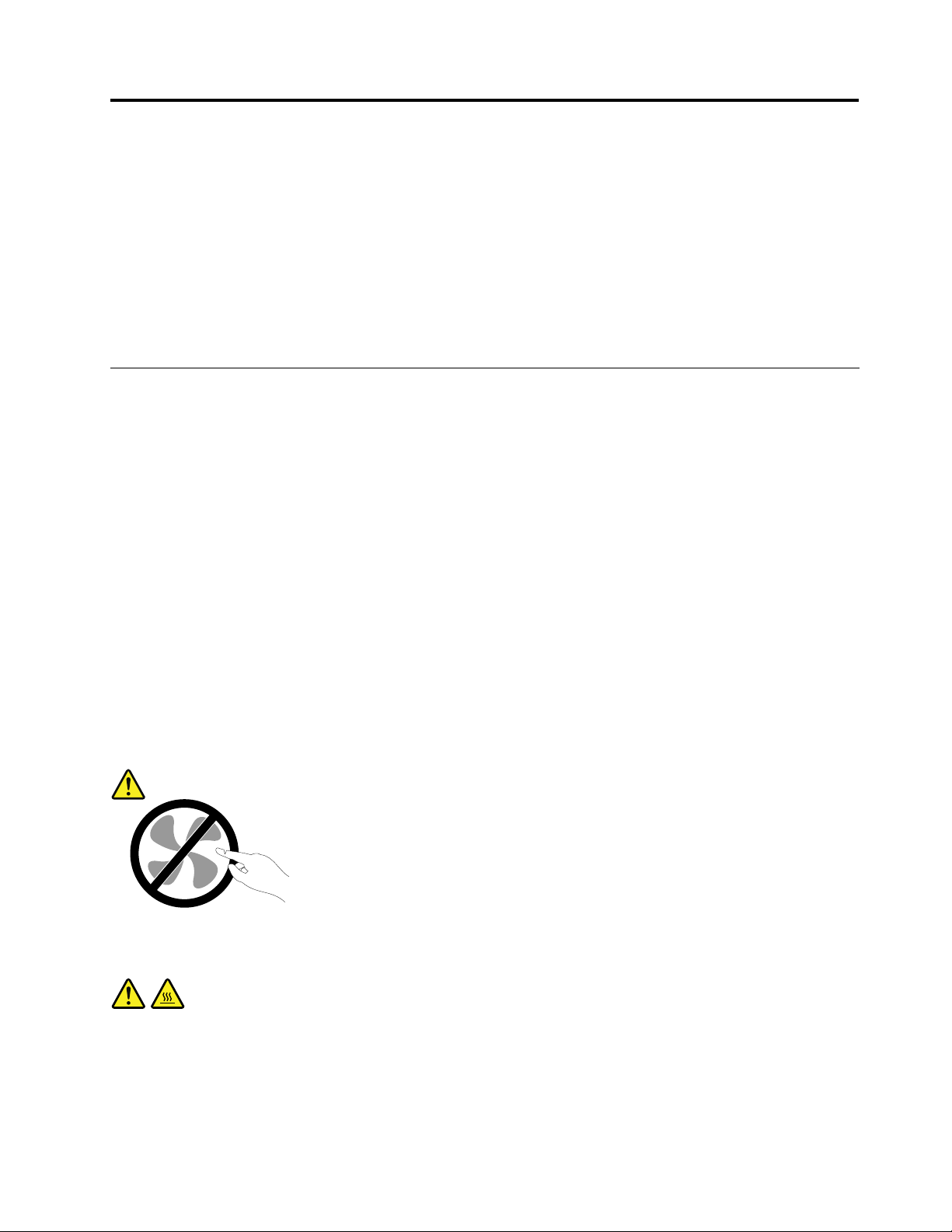
InformaçõesImportantessobreSegurança
CUIDADO:
Antesdeusarestemanual,certique-sedelereentendertodasasinformaçõesdesegurança
relacionadasaesteproduto.Consulteasinformaçõesdestaseçãoeasinformaçõesdesegurança
fornecidasnoGuiadeSegurança,GarantiaeConguraçãorecebidocomesteproduto.Aleituraea
compreensãodessasinformaçõesreduzemoriscodelesõescorporaisedanosnoproduto.
SevocênãopossuirmaisumacópiadoGuiadeSegurançaeGarantia,poderáobterumaversãoemPDFno
WebsitedesuportedaLenovo
forneceoGuiadeSegurança,GarantiaeConguraçãoeesteGuiadoUsuárioemoutrosidiomas.
®
emhttp://support.lenovo.com.OWebsitedesuportedaLenovotambém
ServiçoeUpgrades
Nãodeve-setentarfazermanutençãoemumproduto,amenosquehajaumainstruçãoparafazê-lo,dada
peloCentrodeSuporteaoClienteoupeladocumentação.UtilizesomenteumProvedordeServiços
aprovadopararepararseuprodutoemparticular.
Nota:Algumaspeçasdocomputadorpodemseratualizadasousubstituídaspelocliente.Normalmente,os
upgradessãodenominadosopcionais.Aspeçasdesubstituiçãoaprovadasparaainstalaçãopelocliente
sãodenominadasUnidadesSubstituíveispeloClienteouCRUs.ALenovoforneceumadocumentaçãocom
instruçõessobrequandoéapropriadoqueosclientesinstalemopcionaisousubstituamCRUs.Énecessário
seguirexatamentetodasasinstruçõesaoinstalarousubstituirpeças.OestadoDesligadodeumindicador
deenergianãosignicanecessariamentequeosníveisdevoltagemdentrodeumprodutosejamzero.
Antesderemoverastampasdeumprodutoequipadocomumcabodeenergia,semprecertique-sedeque
aalimentaçãoestejadesligadaedequeoprodutoestejadesconectadodequalquerfontedealimentação.
ParaobterinformaçõesadicionaissobreCRUs,consulteCapítulo5“InstalandoouSubstituindoHardware”
napágina19.Emcasodedúvidasoupreocupações,entreemcontatocomoCentrodeSuporteaoCliente.
Emboranãoexistampeçasemmovimentonocomputadorapósadesconexãodocabodeenergia,os
avisosaseguirsãonecessáriosparaasuasegurança.
CUIDADO:
Peçasmóveisperigosas.Mantenhadistanteseusdedoseoutraspartesdoseucorpo.
CUIDADO:
AntesdesubstituirquaisquerCRUs,desligueocomputadoreaguardedetrêsacincominutospara
deixarqueocomputadoresfrieantesdeabriratampa.
©CopyrightLenovo2013
iii
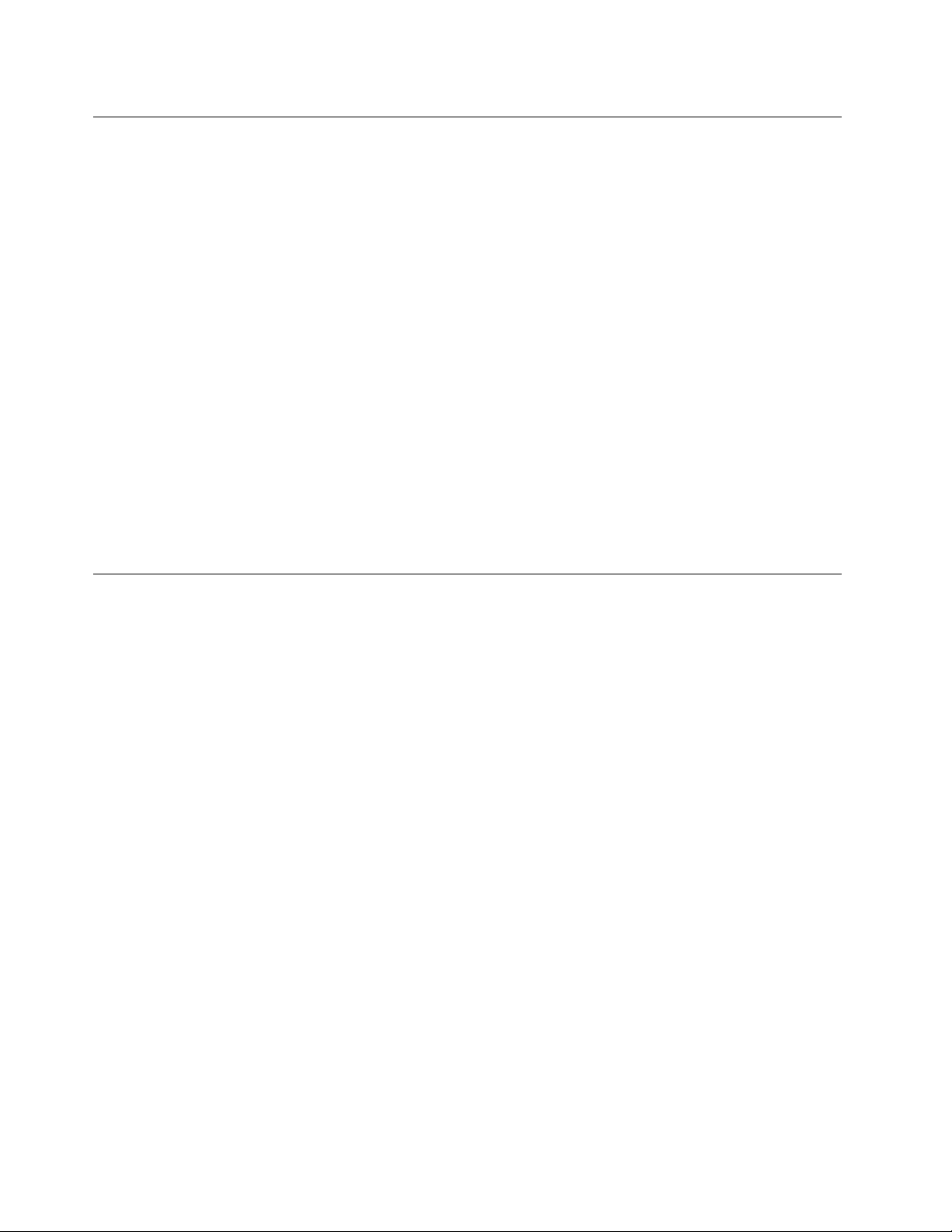
PrevençãocontraEletricidadeEstática
Aeletricidadeestática,emborainofensivaaoCliente,podedanicarseriamenteoscomponenteseopcionais
docomputador.Amanipulaçãoinadequadadepeçassensíveisàestáticapodecausardanosàpeça.Ao
desembalarumopcionalouumaCRU,nãodeve-seabriraembalagemdeproteçãocontraestáticaque
contémapeçaatéqueasinstruçõesindiquemqueoClienteainstale.
AomanipularopcionaisouCRUs,oudesempenharqualquertrabalhodentrodocomputador,tomeas
seguintesprecauçõesparaevitardanosporeletricidadeestática:
•Limiteoseumovimento.Omovimentopodefazercomqueaeletricidadeestáticasejaestabelecidaao
seuredor.
•Sempremanipuleoscomponentescomcuidado.Manipuleadaptadores,módulosdememóriaeoutras
placasdecircuitopelasextremidades.Nuncatoquenoscircuitosexpostos.
•Evitequeoutraspessoastoquemoscomponentes.
•AoinstalarumopcionalouCRUsensívelàestática,encosteopacotedeproteçãoestáticaquecontém
apeçaemumatampametálicadoslotdeexpansãoouemoutrasuperfíciemetálicanãopintadado
computadorpor,pelomenos,doissegundos.Istoreduzaeletricidadeestáticanopacoteeemseucorpo.
•Quandopossível,removaapeçasensívelàestáticadaembalagemdeproteçãocontraestáticaeinstale-a
semcolocá-laemqualquersuperfície.Quandoistonãoforpossível,coloqueaembalagemdeproteção
contraestáticaemumasuperfícieuniformeeniveladaecoloqueapeçasobreela.
•Nãocoloqueapeçasobreatampadocomputadorouemoutrasuperfíciemetálica.
AdaptadoreseCabosdeenergia
Utilizeapenasoscaboseosadaptadoresdeenergiafornecidospelofabricantedoproduto.
Oscabosdeenergiadevemteraprovaçãodesegurança.NaAlemanha,elesdevemserdotipoH05VV-F,
3G,0,75mm
Jamaisenroleumcabodeenergiaemtornodeumadaptadordeenergiaououtroobjeto.Issopode
desgastarocabo,fazendocomqueelesedesencape,racheoudobre.Issopoderepresentarumriscode
segurança.
Passeoscabosdeenergiaporlugaresemqueelesnãosejampisados,nãocausemtropeçosnemsejam
pressionadosporobjetos.
Protejaocabodeenergiaeosadaptadoresdeenergiadelíquidos.Porexemplo,nãodeixeocaboouo
adaptadordeenergiapróximoapias,banheiras,banheirosouempisosquesejamlimposcomlimpadores
líquidos.Líquidospodemcausarcurto-circuito,especialmenteseocaboouadaptadordeenergia
sofreufadigacomousoimpróprio.Líquidostambémpodemcausarcorrosãogradualdosterminaisdo
cabodeenergiae/oudosterminaisdeumadaptadordeenergia,oqueeventualmentepoderesultarem
superaquecimento.
Conectesempreoscabosdeenergiaeoscabosdesinalnaordemcorretaeassegure-sedequetodosos
conectoresdocabodeenergiaestejamseguraecompletamenteconectadosnascaixas.
Nãoutilizeadaptadoresdeenergiaquedemonstremcorrosãonospinosdeentradadecorrentealternadaou
sinaisdesuperaquecimento(comoplásticodeformado)naentradadecorrentealternadaouemqualquer
lugarnoadaptadordeenergia.
2
,ousuperiores.Emoutrospaíses,ostiposapropriadosdevemserutilizadosadequadamente.
Nãoutilizecabosdeenergianosquaisoscontatoselétricosnasduasextremidadesapresentemsinaisde
corrosãoousuperaquecimentoouondeocabodeenergiaparecetersidodanicadodealgumaforma.
ivGuiadoUsuárioLenovo
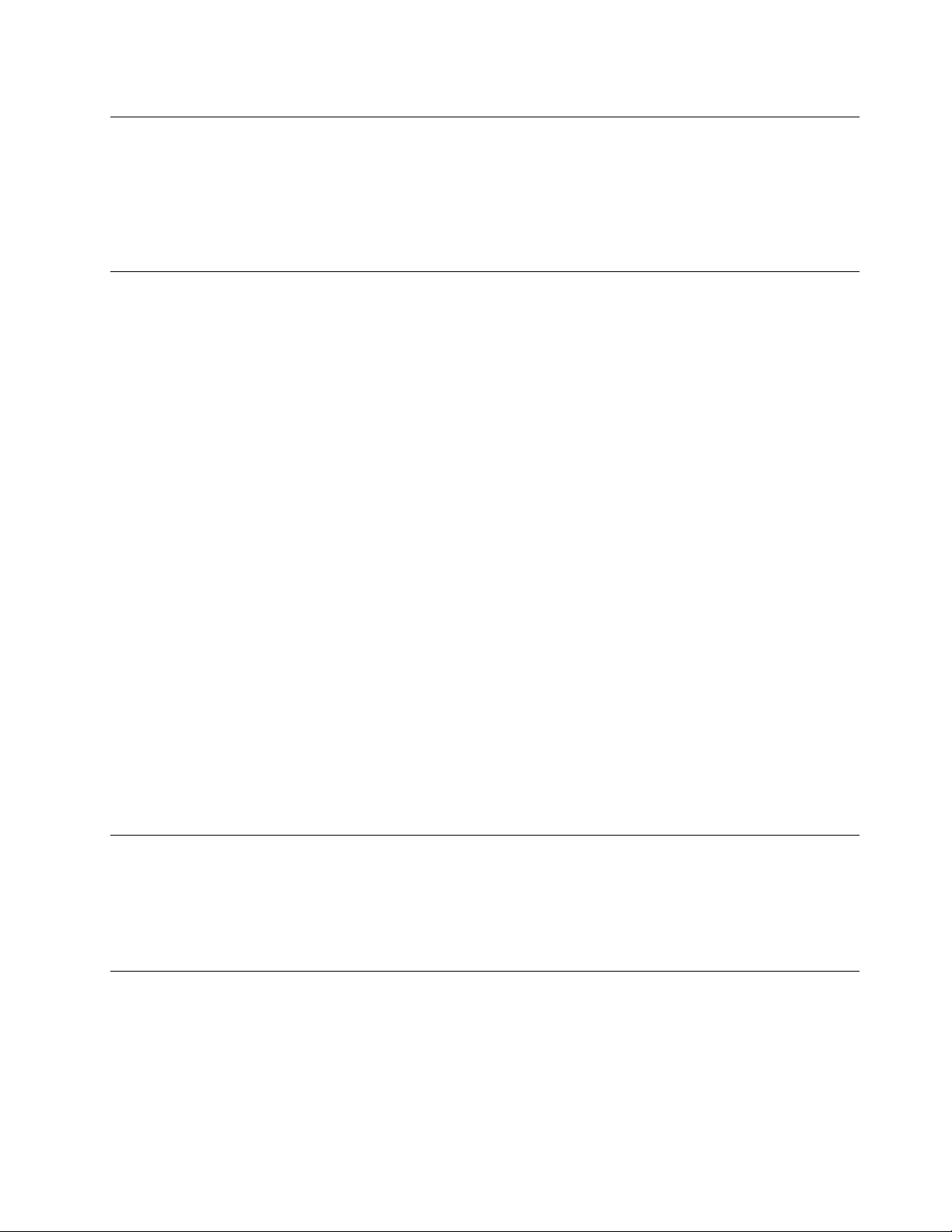
CabosdeExtensãoeDispositivosRelacionados
Assegure-sedequeasextensões,osprotetorescontraoscilaçõesdetensão,fontesdealimentação
ininterruptasecabosdeenergiautilizadosestejamclassicadosparasuportarosrequisitoselétricosdo
produto.Jamaissobrecarregueessesdispositivos.Seforemutilizadoscabosdeenergia,acarganão
deveráexcederataxadeentradadocabo.Consulteumeletricistaparaobterinformaçõesadicionaisse
tiverdúvidassobrecargaselétricas,requisitosdealimentaçãoetaxasdeentrada.
PlugueseTomadas
Seumreceptáculo(tomadadeenergia)queoClientepretendeutilizarcomseuequipamentonocomputador
parecerdanicadooucorroído,atomadanãodeveserutilizadaatéqueelasejasubstituídaporum
eletricistaqualicado.
Nãoenvergueoumodiqueoplugue.Seoplugueestiverdanicado,entreemcontatocomofabricante
paraobterumasubstituição.
Nãocompartilheatomadacomoutrosaparelhoselétricosdomésticosoucomerciaisqueconsumam
grandesquantidadesdeeletricidade;casocontrário,avoltageminstávelpodedanicarseucomputador,
seusdadosoudispositivosconectados.
Algunsprodutossãoequipadoscomumpluguedetrêspinos.Esseplugueserveapenasemumatomada
aterrada.Esseéumrecursodesegurança.Nãodesmonteesserecursotentandoinseri-loemuma
tomadanãoaterrada.CasooClientenãoconsigainseriropluguenatomada,deveentraremcontato
comumeletricistaparaobterumadaptadordetomadaaprovadoousubstituiratomadaporumaque
possuaesserecursodesegurança.Nuncasedevesobrecarregarumatomada.Acargageraldosistema
nãodeveexceder80porcentodataxadocircuitoderamicação.Deve-seconsultarumeletricistapara
obterinformaçõesadicionaiscasooClientetenhadúvidassobrecargaselétricasetaxasdocircuitode
ramicação.
Certique-sedequeatomadadeenergiautilizadaestejacabeadaadequadamente,tenhafácilacessoe
estejalocalizadapróximaaoequipamento.Nãoestiquetotalmenteoscabosdeenergiaparanãoforçá-los.
Certique-sedequeatomadadeenergiaforneçaavoltagemeacorrentecorretasparaoprodutoque
estiversendoinstalado.
Conecteedesconecteoequipamentodatomadacuidadosamente.
DispositivosExternos
NãoconecteoudesconectecabosdedispositivosexternosquenãosejamcabosUSBou1394enquantoo
computadorestiverligado.Casocontrário,ocomputadorpoderásofrerdanos.Paraevitarpossíveisdanos
aosdispositivosconectados,deve-seaguardarpelomenoscincosegundosapósoencerramentodo
computadorparadesconectardispositivosexternos.
AquecimentoeVentilaçãodoProduto
Computadores,adaptadoresdeenergiaemuitosacessóriospodemgeraraquecimentoquandoligadose
quandobateriasestãosendocarregadas.Sigasempreestasprecauçõespráticas:
•Nãodeixeseucomputador,seuadaptadordeenergiaouacessóriosemcontatocomoseucoloou
qualquerpartedeseucorpoporumperíodoestendidoquandoosprodutosestiveremfuncionandoou
quandoabateriaestiversendocarregada.Oseucomputador,adaptadordeenergiaemuitosacessórios
©CopyrightLenovo2013
v
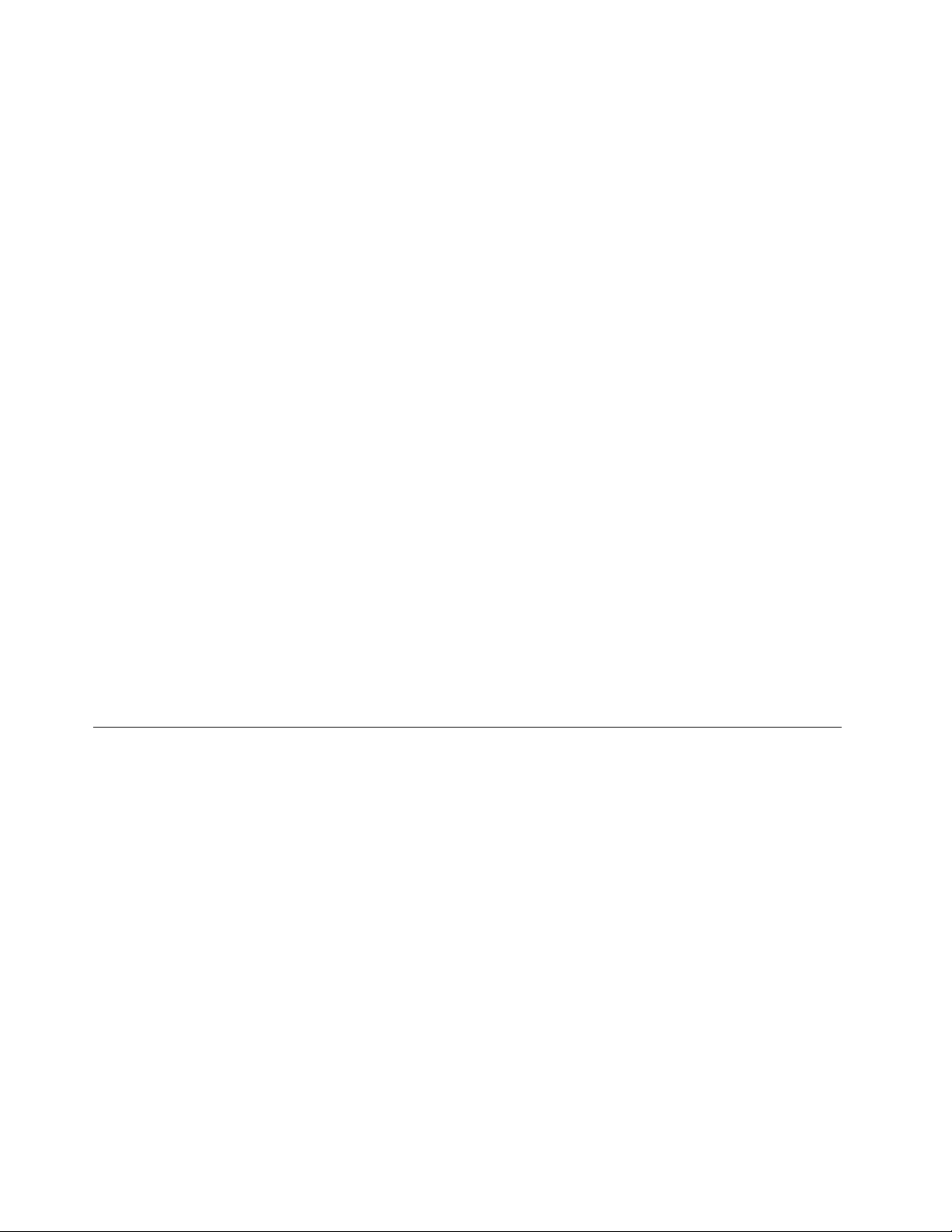
produzemaquecimentoduranteoperaçãonormal.Ocontatoprolongadocomocorpopodecausar
desconfortooupotencialmenteumaqueimadura.
•Nãocarregueabaterianemopereseucomputador,adaptadordeenergiaouacessóriospróximoa
materiaisinamáveisouemambientesexplosivos.
•Slotsdeventilação,ventiladoresedissipadoresdecalorsãofornecidoscomoprodutoparasegurança,
confortoeoperaçãoconável.Essesrecursospodemserbloqueadosinadvertidamentecolocando-se
oprodutoemumacama,sofá,carpeteououtrasuperfícieexível.Nuncabloqueie,cubraoudesative
estesrecursos.
Pelomenosumavezacadatrêsmesesfaçaumainspeçãoemseucomputadorparaversehápoeira
acumulada.Antesdeinspecionarocomputador,desligueaenergiaedesconecteseucabodeenergiada
tomada;então,removaapoeiradasaberturaseperfuraçõesnopainel.CasooClienteobservepoeira
acumuladanaparteexterna,deveexaminareremoverapoeiradedentrodocomputador,incluindoasaletas
deentradadodissipadordecalor,osorifíciosdafontedealimentaçãoeosventiladores.Sempredesliguee
desconecteocomputadorantesdeabriratampa.Sepossível,eviteoperarocomputadoraumadistância
aproximadade60cmdeáreasdetráfegointenso.Setiverqueoperarseucomputadoremumaáreade
tráfegointensooupróximoaela,inspecionee,senecessário,limpeseucomputadorcommaisfrequência.
Parasuasegurançaeparamanterumótimodesempenhodocomputador,sempresigaestasprecauções
básicascomseucomputadordesktop:
•Mantenhaatampadocomputadorfechadasemprequeocomputadorestiverconectado.
•Inspecioneregularmenteaparteexternadocomputadorembuscadeacúmulodepoeira.
•Removaapoeiradassaídasdearequaisquerperfuraçõesnopainel.Poderãosernecessáriaslimpezas
maisfrequentesemcomputadoreslocalizadosemáreasempoeiradasedetráfegointenso.
•Nãorestrinjaoubloqueiequalqueraberturadeventilação.
•Nãoguardeouopereocomputadordentrodemóveis,poisissopodeaumentaroriscode
superaquecimento.
•Astemperaturasdouxodearnocomputadornãodevemexceder35°C(95°F).
•Nãoinstaledispositivosdeltragemdear.Elespodeminterferirnoresfriamentoadequado.
AmbienteOperacional
Oambienteidealdeutilizaçãodocomputadoréde10°Ca35°C(50°Fa95°F)comvariaçãodeumidade
entre35%e80%.Seocomputadorforarmazenadooutransportadoemtemperaturasinferioresa10°C(50
°F),aguardeeleretornarlentamenteàtemperaturaoperacionalidealde10°Ca35°C(50°Fa95°F)antes
deutilizá-lo.Esseprocessopodelevarduashorasemcondiçõesextremas.Casovocênãopermitaque
ocomputadoraumenteparaumatemperaturaoperacionalidealantesdeutilizá-lo,issopoderáresultar
emumdanoirreparávelnocomputador.
Sepossível,coloqueocomputadoremumaáreasecaebemventilada,semexposiçãodiretaàluzsolar.
Mantenhaequipamentoselétricostaiscomoventiladorelétrico,rádio,alto-falantesdealtapotência,
ar-condicionadoefornodemicroondaslongedocomputador,poisosfortescamposmagnéticosgerados
poressesequipamentospodemdanicaromonitoreosdadosnaunidadedediscorígido.
Nãocoloquebebidasemcimaouaoladodocomputadoroudeoutrosdispositivosconectados.Seo
líquidoforderramadosobreoudentrodocomputadorouumdispositivoconectado,umcurto-circuito
ououtrodanopoderáocorrer.
Nãocomaoufumesobreoteclado.Aspartículasquecaemnotecladopodemcausardanos.
viGuiadoUsuárioLenovo
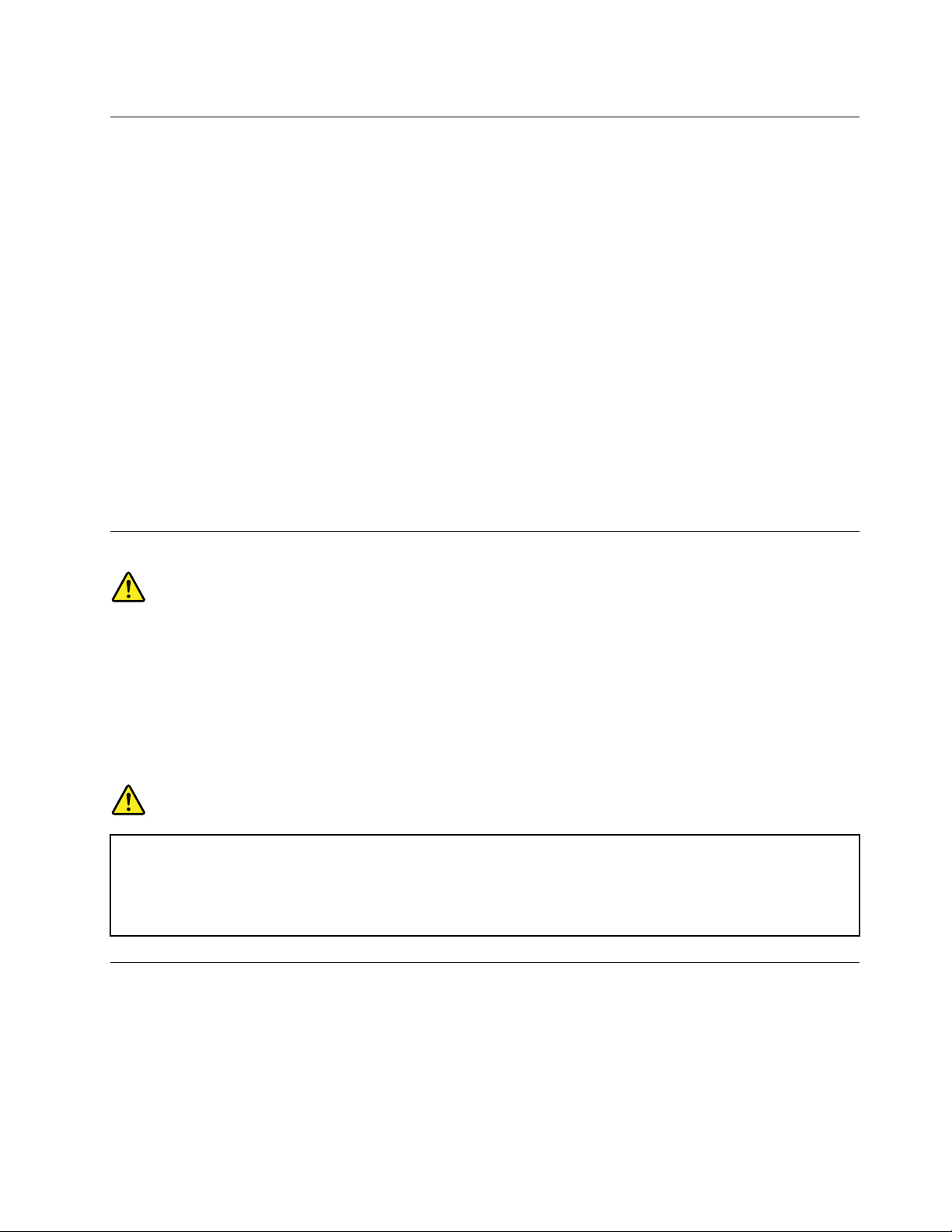
InformaçõessobreSegurançadoModem
CUIDADO:
Parareduziroriscodeincêndio,utilizeapenasocabodelinhadetelecomunicaçãoAWGNº26ou
maior(porexemplo,AWGNº24)listadopeloUL(UnderwritersLaboratories)oucerticadopelaCSA
(CanadianStandardsAssociation).
Parareduziroriscodeincêndio,choqueelétricoouferimentosduranteautilizaçãodeequipamento
telefônico,sigasempreasprecauçõesbásicasdesegurança,taiscomo:
•Nuncainstaleaaçãodotelefoneduranteumatempestadecomraios.
•Nuncainstaletomadasdetelefoneemlocaismolhados,amenosqueatomadatenhasidoprojetada
especialmenteparalocaismolhados.
•Nuncatoqueemosouterminaistelefônicosnão-isolados,amenosquealinhadetelefonetenha
sidodesconectadadainterfacederede.
•T omecuidadoaoinstalaroumodicarlinhasdetelefone.
•Eviteutilizarumtelefone(excetoumtelefonesemo)duranteumatempestadecomraios.Podeexistiro
riscoremotodeumchoqueelétricoprovocadoporraios.
•Nãoutilizeotelefoneparacomunicarumvazamentodegásenquantoestiverpróximoàáreaemque
ocorreuovazamento.
DeclaraçãodeConformidadedoLaser
CUIDADO:
Quandoprodutosalaser(comoCD-ROMs,unidadesdeDVD,dispositivosdebraópticaou
transmissores)estãoinstalados,observeoseguinte:
•Nãoremovaastampas.Aremoçãodastampasdoprodutoalaserpoderesultaremexposição
prejudicialàradiaçãodelaser.Nãohápeçasquepermitammanutençãonointeriordodispositivo.
•Autilizaçãodecontrolesouajustesouaexecuçãodeprocedimentosdiferentesdaqueles
especicadosaquipoderesultaremexposiçãoperigosaàradiação.
PERIGO
AlgunsprodutosalasercontêmumdiododelaserClasse3AouClasse3Bintegrado.Observeo
seguinte:
Radiaçãoalaserquandoaberta.Nãoolhediretamenteparaofeixeaolhonuoucominstrumentos
óticoseeviteexposiçãodiretaaofeixe.
InstruçõessobreaFontedeAlimentação
Nuncaremovaatampadeumafontedealimentaçãoouqualquerpeçaquepossuaaetiquetaaseguir
anexada.
©CopyrightLenovo2013
vii
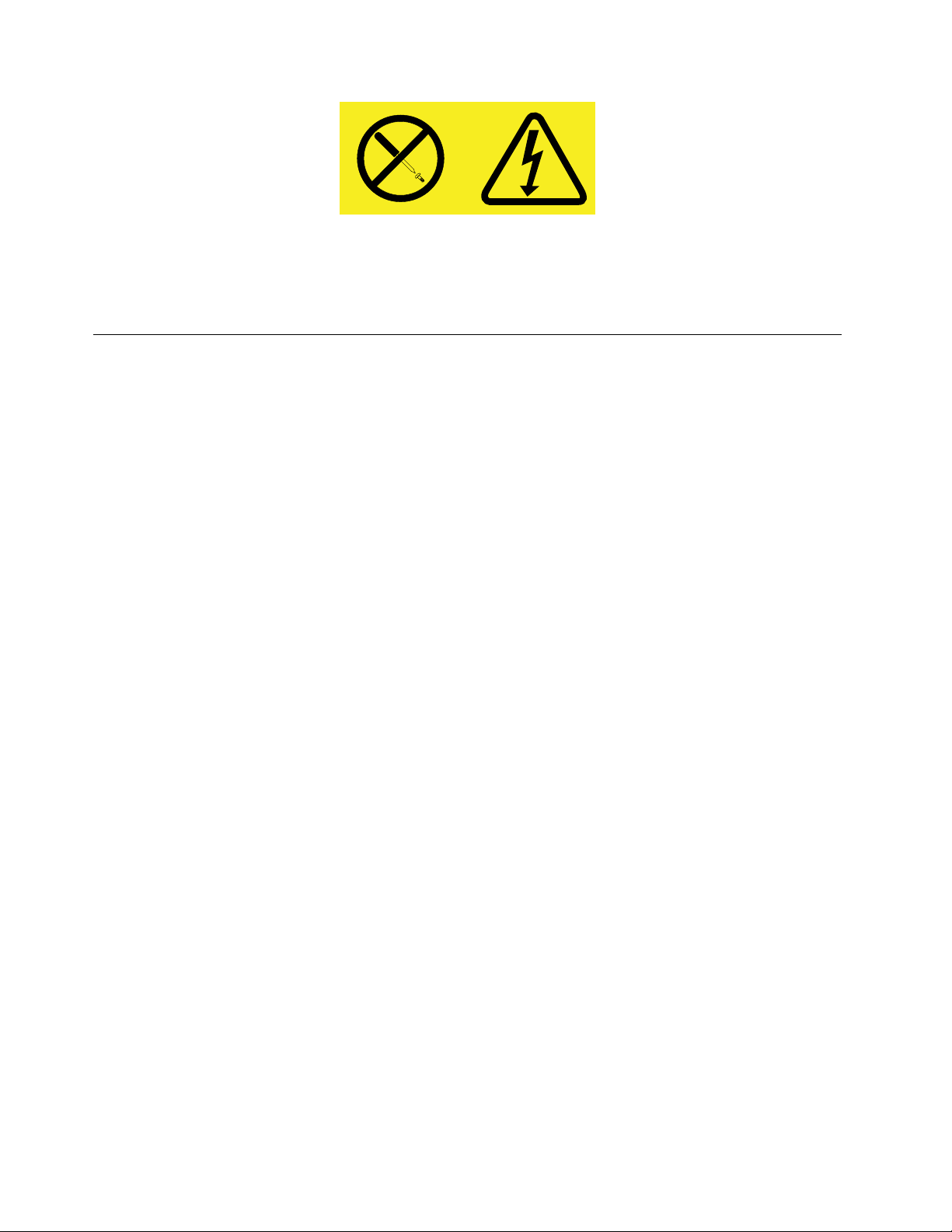
Quaisquercomponentesquetenhamestaetiquetaanexadapossueminteriormentevoltagem,corrente
eníveisdeenergiaperigosos.Nãoexistempeçasnointeriordessescomponentesquepossamser
consertadas.SeoClientesuspeitardealgumproblemacomumadessaspeças,deveentraremcontato
comumtécnicodeserviço.
LimpezaeManutenção
Mantenhaoseucomputadoreseuespaçodetrabalholimpos.Desligueocomputadore,emseguida,
desconecteocabodeenergiaantesdelimparocomputador.Nãoborrifelíquidodetergentediretamenteno
computadorenemutilizequalquerdetergentequecontenhamaterialinamávelparalimpa-lo.Borrifeo
detergenteemumpanomacioeentãolimpeassuperfíciesdocomputador.
viiiGuiadoUsuárioLenovo
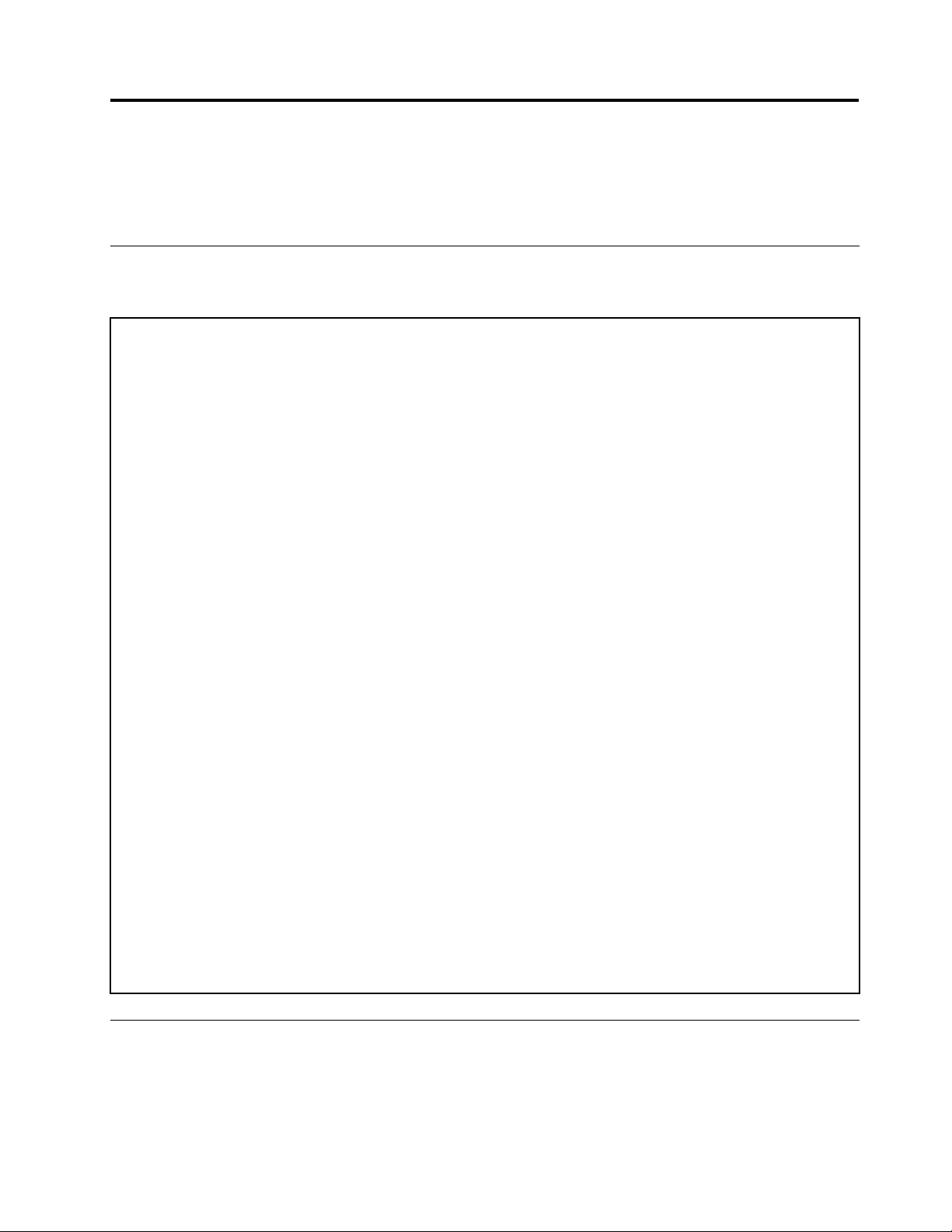
Capítulo1.Visãogeraldoproduto
Estecapítuloforneceinformaçõessobreespecicações,posiçõesdeconectores,componentes,peçasda
placa-mãeeunidadesinternasdocomputador.
Especicações
Estaseçãolistaasespecicaçõesfísicasdoseucomputador.
Sistemaoperacionalpré-instalado
Seucomputadorépré-instaladocomumdosseguintessistemasoperacionais:
•SistemaoperacionalMicrosoftWindows8
•Linux
Ambiente
•Temperaturadoar:
•Umidade:
•Altitude:
Entradaelétrica
•Voltagemdeentrada:
®
Operação:10°Ca35°C(50°Fa95°F)
Desligado:-40°Ca60°C(-40°Fa140°F)
Desligado:-10°Ca60°C(14°Fa140°F)(semaembalagem)
Operacional:20%a80%(semcondensação)
NãoOperacional:20%a90%(semcondensação)
Operacional:-15,2a3048m(-50a10.000ft)
Não-operacional:-15,2a10.668m(-50a35.000pés)
–Intervalobaixo:
Mínimo:100Vac
Máximo:127Vac
Taxadefrequênciadeentrada:50a60Hz
Conguraçãodocomutadordeseleçãodevoltagem:115Vac
–Intervaloalto:
Mínimo:200Vac
Máximo:240Vac
Taxadefrequênciadeentrada:50a60Hz
Conguraçãodocomutadordeseleçãodevoltagem:230Vac
ProgramasdaLenovo
SeucomputadoréfornecidocomprogramasdaLenovoparaajudá-loatrabalhardeformamaisfácile
segura.DependendodosistemaoperacionalWindowspré-instalado,osprogramaspodemvariar.
©CopyrightLenovo2013
1
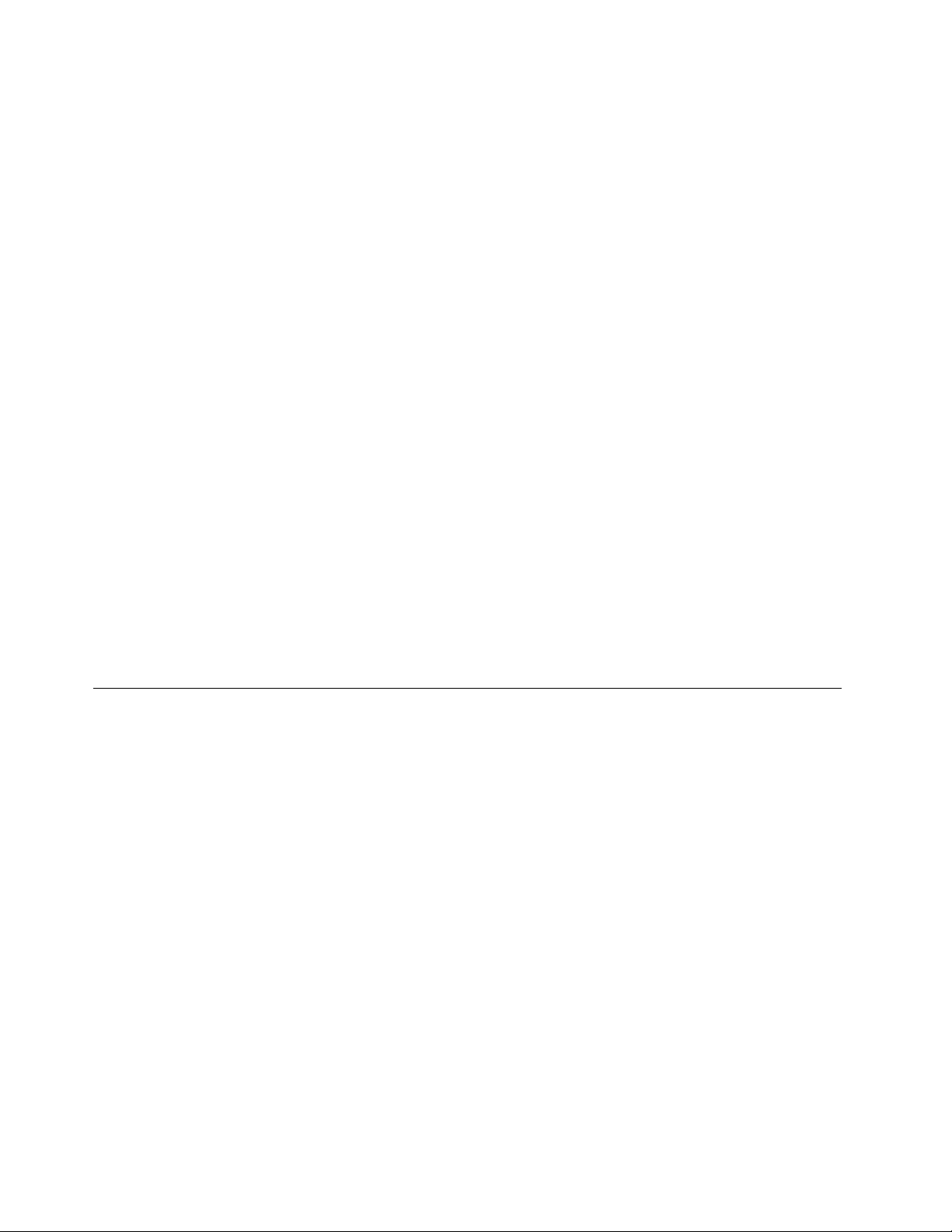
IntroduçãoaosprogramasdaLenovo
EstetópicoforneceumabreveintroduçãoaalgunsdosprogramasdaLenovo.
Nota:Dependendodomodelodoseucomputador,algunsdosprogramaspodemnãoestardisponíveis.
LenovoSupport
Nota:Ainterfaceeafuncionalidadedessesrecursosdependerádosoftwarequefoienviadocomomodelo
decomputadorquevocêcomprou.
OprogramaLenovoSupportpermiteregistrarseucomputadorcomaLenovo,fazerdownloadeexibir
manuaisdousuárioparaseucomputador,obterasinformaçõessobregarantiarelevanteseexploraras
informaçõesdeajudaesuporte.
Paraabriresseprograma,façaoseguinte:cliquenoíconeLenovoSupportnatelaIniciarounatela
Pesquisar.
Asfunçõesprincipaisdesteprogramaestãolistadasabaixo.(Esteprogramaoferecesuporteaatualizações
on-line.Asfunçõesmostradasabaixosãomeramenteparansdereferência.Afuncionalidadedependerá
dosíconesdeprogramaexibidosnomomento.)
•Registro
Oregistroforneceavocêacessoaosuportedoproduto,atualizaçõesealertassobretópicos.Aproveite
aomáximoospremiadosserviçosdaLenovo.
•GuiadoUsuário
OGuiadoUsuáriofornecemaisinformaçõessobreocomputador.
•ServiçoeGarantia
Vocêpodeusarestaopçãoparaestenderagarantiadoseucomputador.ALenovoofereceopções
exíveisparaatendersuasnecessidadespessoaisoudenegócios.
Locais
Estaseçãoforneceinformaçõesparaajudá-loalocalizarosconectoresnospainéisfrontaletraseirodo
computador,aspeçasdaplaca-mãe,alémdeseuscomponenteseunidadesinternas.
2GuiadoUsuárioLenovo
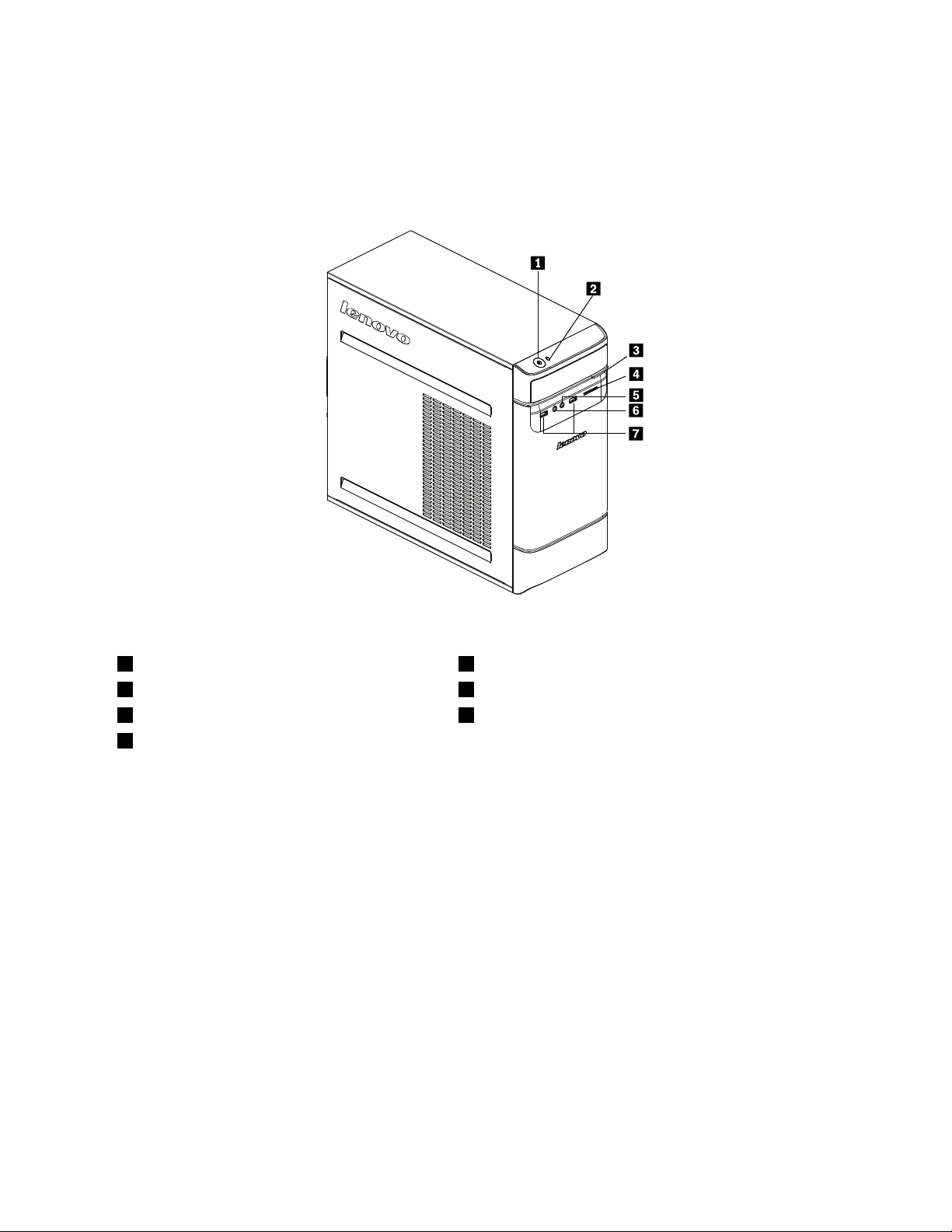
LocalizandoConectores,ControleseIndicadoresnaParteFrontalde seuComputador
AFigura1“Posiçõesdosconectores,controleseindicadoresfrontais”napágina3mostraasposiçõesdos
conectores,controleseindicadoresnapartefrontaldocomputador.
Figura1.Posiçõesdosconectores,controleseindicadoresfrontais
1Botãoliga/desliga5Conectordofonedeouvido
2Indicadordeatividadedaunidadedediscorígido6Conectordomicrofone
3Botãodeabrir/fecharunidadeóptica7ConectoresUSB(2portasUSB)
4Leitordecartõesdememória(opcional)
Capítulo1.Visãogeraldoproduto3
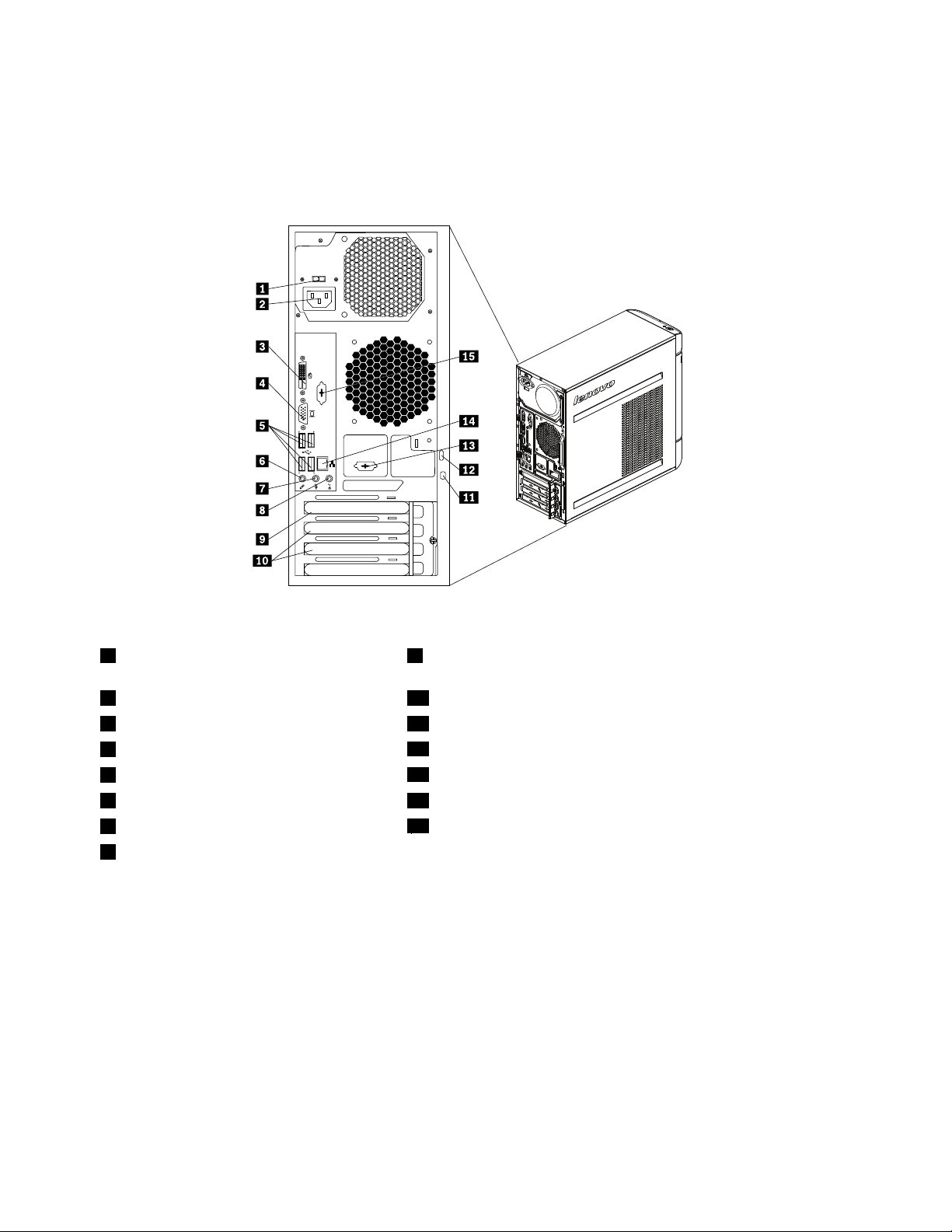
LocalizandoConectoresnaParteTraseiradoComputador
AFigura2“Locaisdosconectorestraseiros”napágina4mostraoslocaisdosconectoresnapartetraseira
deseucomputador.Algunsconectoresnaparteposteriordocomputadorsãocodicadosporcorespara
ajudá-loadeterminarondeconectaroscabosnocomputador.
Figura2.Locaisdosconectorestraseiros
1Chavedeseleçãodevoltagem(disponível
9SlotdaplacagrácaPCIExpressx16
emalgunsmodelos)
2Conectordocabodeenergia10SlotsdeplacaPCIExpressx1(2)
3ConectordomonitorDVI11Slotparatravadecabointegrada(travaKingston)
4ConectordomonitorVGA
5ConectoresUSB(portasUSB3a6)
6Conectordomicrofone14ConectorEthernet
7Conectordesaídadeáudio
8Conectordeentradadeáudio
12Loopdecadeado
13Portaserialopcional
15Portaserialopcional
ConectorDescrição
ConectordeentradadeáudioUtilizadopararecebersinaisdeáudiodeumdispositivodeáudioexterno,como
umsistemaestéreo.Aoconectarumdispositivodeáudioexterno,umcaboé
conectadoentreoconectordesaídadeáudiododispositivoeoconectorde
entradadeáudiodocomputador.
ConectordesaídadeáudioUsadoparaenviarsinaisdeáudiodocomputadorparadispositivosexternos,tais
comoalto-falantesestéreocomalimentação(alto-falantescomamplicadores
integrados),fonesdeouvido,tecladosmultimídiaouoconectordeentradade
áudiodeumsistemaestéreoououtrodispositivodegravaçãoexterno.
ConectordomonitorDVI
UsadoparaconectarummonitorDVIououtrodispositivoqueuseumconectorde
monitorDVI.
4GuiadoUsuárioLenovo
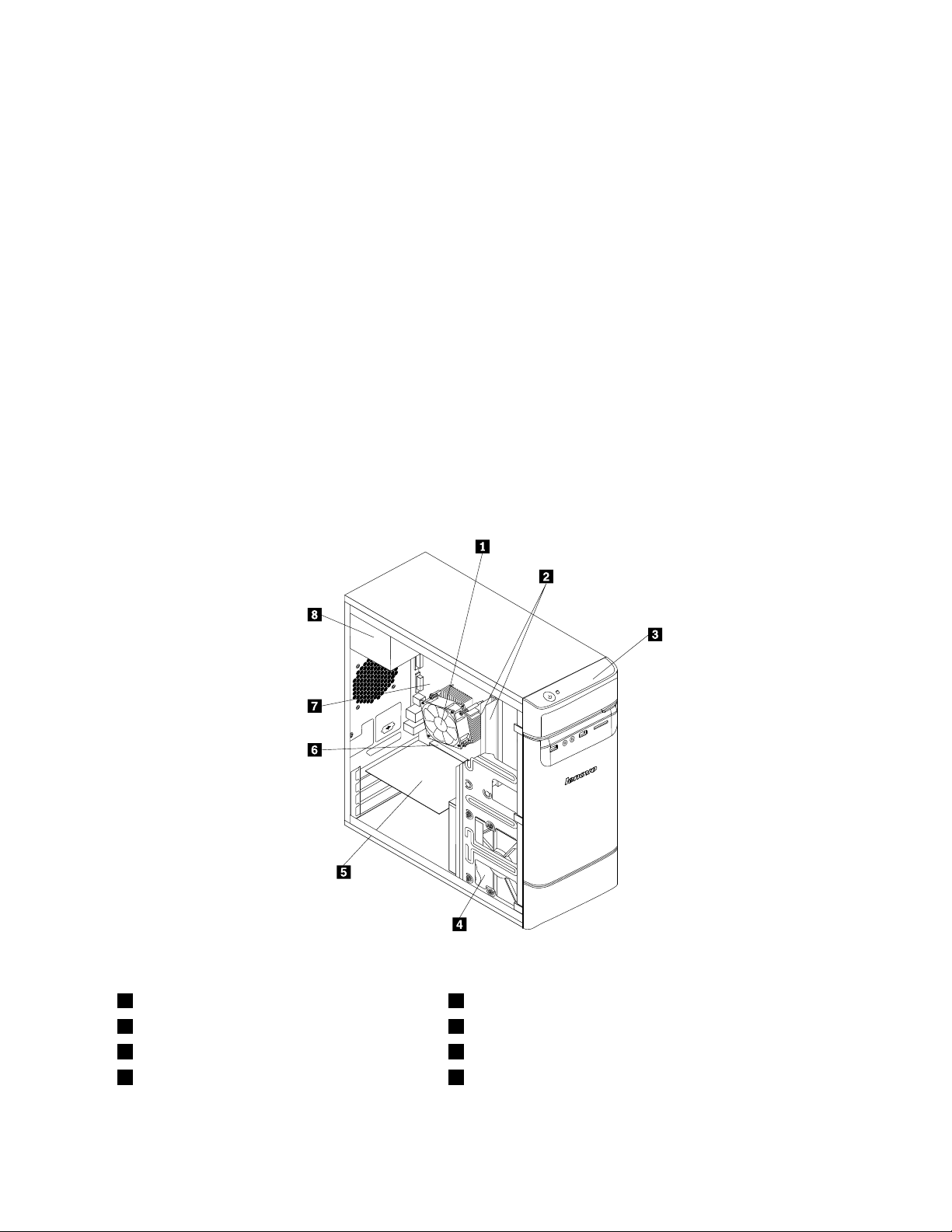
ConectorDescrição
ConectorEthernetUtilizadoparaconectarumcaboEthernetderedelocal(LAN).
Nota:ParaoperarocomputadordentrodoslimitesdeClasseBdaFCC,utilize
umcaboEthernetCategoria5.
ConectordemicrofoneUtilizadoparaconectarummicrofoneaoseucomputadorquandovocêdesejar
gravarosomouseusarumsoftwaredereconhecimentodefala.
PortaserialUtilizadoparaconectarummodemexterno,umaimpressoraserialououtros
dispositivosqueutilizamumaportaserialde9pinos.
ConectorUSBUsadoparaconectarumdispositivoquerequerumconectorUSB,talcomoum
tecladoUSB,ummouseUSB,umscannerUSBouumaimpressoraUSB.Sevocê
tivermaisdeoitodispositivosUSB,poderáadquirirumhubUSB,quepodeser
utilizadoparaconectardispositivosUSBadicionais.
ConectordemonitorVGAUsadoparaconectarummonitorVGAououtrosdispositivosqueusamum
conectordemonitorVGA.
LocalizandoComponentes
AFigura3“LocaisdosComponentes”napágina5mostraoslocaisdosdiversoscomponentesemseu
computador.Pararemoveratampadocomputador,consulte“RemovendoaTampadoComputador”na
página20
.
Figura3.LocaisdosComponentes
1Conjuntodoventiladoredissipadordecalor5PlacaPCI(instaladaemalgunsmodelos)
2Módulosdememória(2)6SlotdaplacagrácaPCIExpressx16
3Painelfrontal7Placa-mãe
4Unidadedediscorígido8Conjuntodafontedealimentação
Capítulo1.Visãogeraldoproduto5
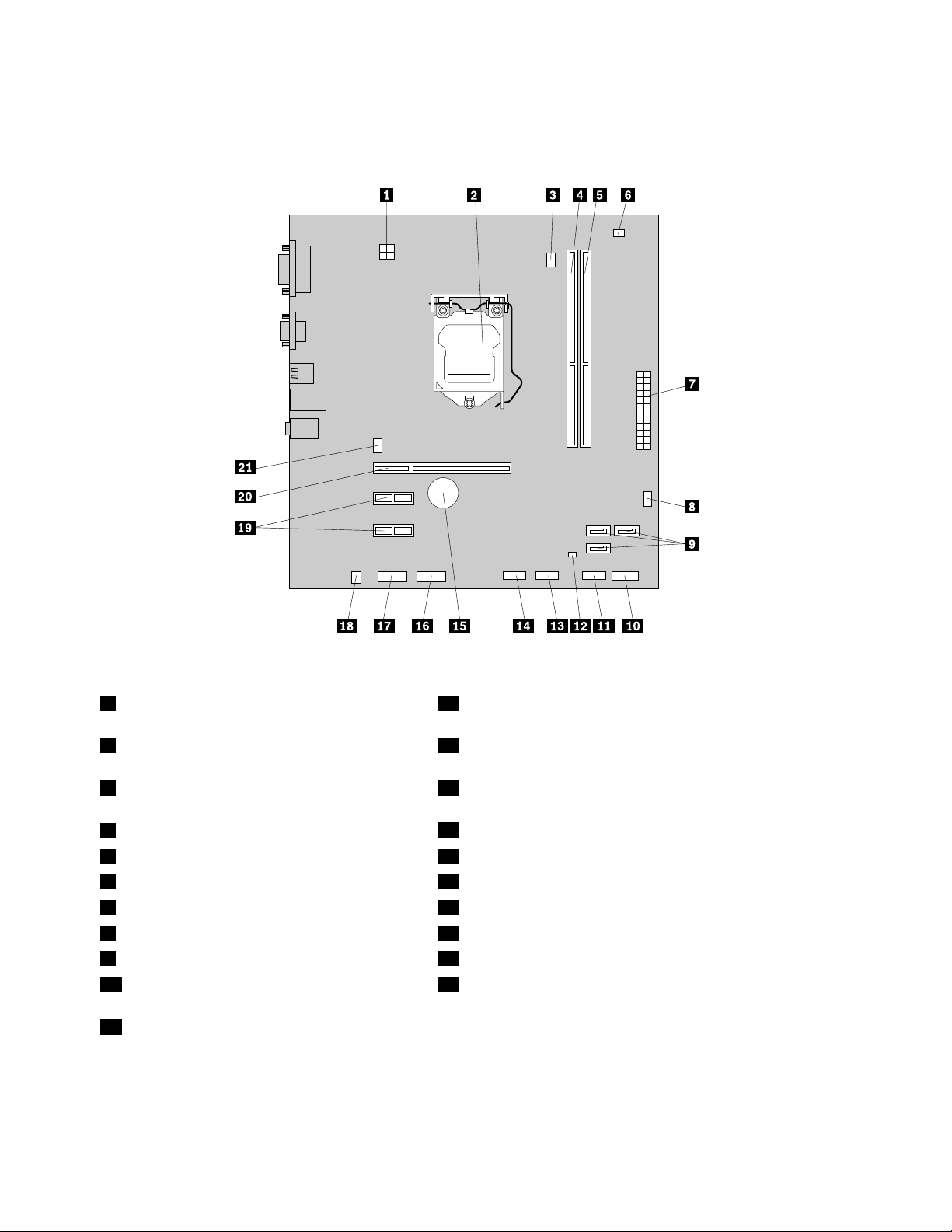
LocalizandoPeçasnaPlaca-mãe
AFigura4“Locaisdaspeçasdaplaca-mãe”napágina6mostraoslocaisdaspeçasnaplaca-mãe.
Figura4.Locaisdaspeçasdaplaca-mãe
1Conectordeenergiade4pinos12JumperdeLimpezadeCMOS(ComplementaryMetalOxide
Semiconductor)/Recuperação
2Microprocessador
13ConectorUSBfrontal2(paraconectarumdispositivoUSB
adicional)
3Conectordoventiladordomicroprocessador14ConectorUSBfrontal3(paraconectarumdispositivoUSB
adicional)
4Slotdememória1(DIMM1)
5Slotdememória2(DIMM2)16Conectorserial(COM2)
6Conectordesensortérmico17Conectordeáudiofrontal
7Conectordeenergiade24pinos18Conectordoalto-falanteinterno
8Conectordoventiladordeenergia19SlotsdeplacaPCIExpressx1(2)
9ConectoresSATA(3)20SlotdaplacagrácaPCIExpressx16
10Conectordopainelfrontal(paraconectaros
15Bateria
21Conectordeventiladordosistema
indicadoresdeLEDeobotãoliga/desliga)
11ConectorUSBfrontal1(paraconectarasportas
USB1e2nopainelfrontal)
6GuiadoUsuárioLenovo
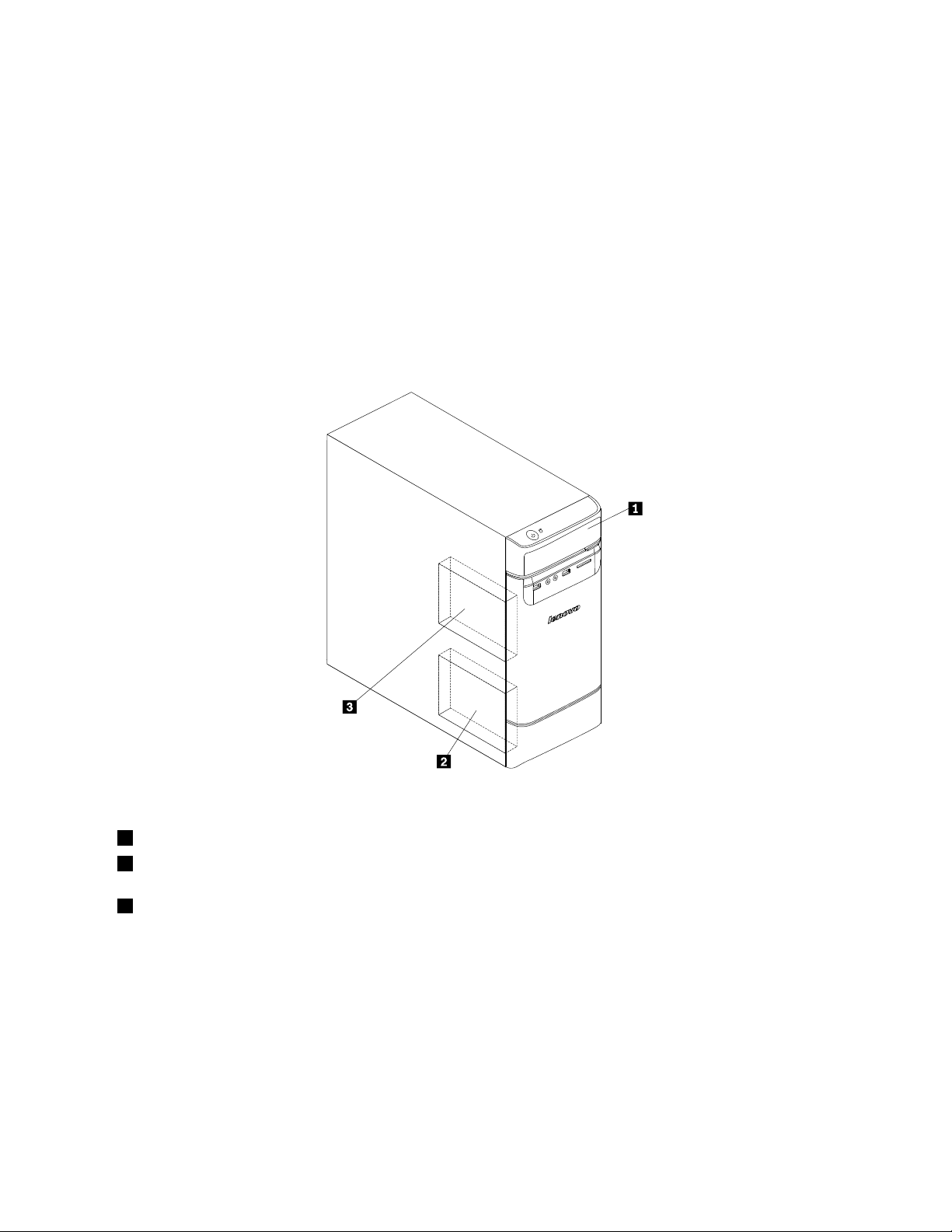
LocalizandoUnidadesInternas
Unidadesinternassãodispositivosqueseucomputadorusaparalerearmazenardados.Vocêpode
incluirunidadesemseucomputadorparaaumentaracapacidadedearmazenamentoepermitirqueseu
computadorleiaoutrostiposdemídia.Asunidadesinternassãoinstaladasnoscompartimentos.Neste
manual,oscompartimentossãodesignadoscompartimento1,compartimento2,etc.
Aoinstalarousubstituirumaunidadeinterna,éimportanteobservarotipoetamanhodaunidadequevocê
podeinstalarousubstituiremcadacompartimentoeconectarcorretamenteoscabosàunidadeinstalada.
Consulteaseçãoapropriadaem“InstalandoouSubstituindoHardware”napágina19
sobrecomoinstalarousubstituirunidadesinternasdeseucomputador.
AFigura5“LocaisdosCompartimentosdeUnidade”napágina7mostraoslocaisdoscompartimentos
deunidade.
paraobterinstruções
Figura5.LocaisdosCompartimentosdeUnidade
1Compartimento1-Compartimentodaunidadeóptica(comumaunidadeópticainstaladaemalgunsmodelos)
2Compartimento3-Compartimentodaunidadedediscorígidoprincipal(comumaunidadedediscorígido
SATAde3,5polegadasinstalada)
3Compartimento4-Compartimentodeunidadedediscorígidosecundária
Capítulo1.Visãogeraldoproduto7

Etiquetadotipodemáquinaedomodelo
Machine Type: XXXX
Model Number : XXX
Aetiquetadotipodemáquinaedomodeloidenticaoseucomputador.Quandovocêentraremcontato
comaLenovoparaobterajuda,asinformaçõesdotipodemáquinaedomodeloajudarãoostécnicosde
suporteaidenticarseucomputadoreprestaroserviçomaisrápido.
Vejaaseguirumexemplodeetiquetadotipodemáquinaedomodelo.
Figura6.Etiquetadotipodemáquinaedomodelo
8GuiadoUsuárioLenovo
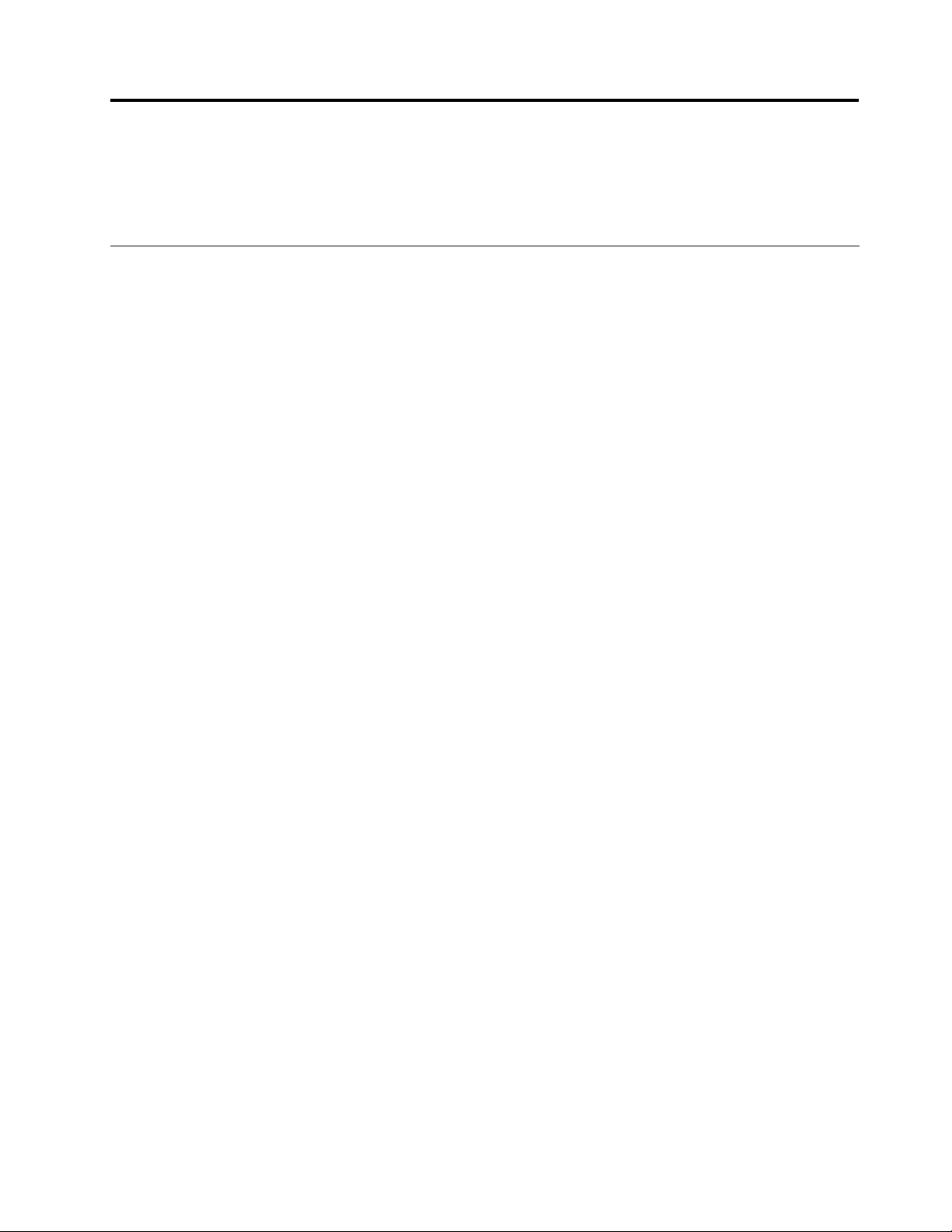
Capítulo2.Usandooseucomputador
Estecapítuloforneceinformaçõessobrecomousarosistemaoperacionaldocomputadorealgunsdos
componentes.
UsandooWindows8
Estaseçãocontémosseguintestópicos:
•AlternandoentreasinterfacesprincipaisdoWindows8
•AbarraBotões
•EncerrandooComputador
•Alternandoentreapps
•Fechandoumaplicativo.
•Abrindooutrosprogramasdosistema
•AjudaeSuportedoWindows
Atenção:OsistemaoperacionalWindows8éfornecidopelaMicrosoftCorporation.Use-odeacordocom
oCONTRATODELICENÇADOUSUÁRIOFINAL(EULA)entrevocêeaMicrosoft.Emcasodeperguntas
relacionadasaosistemaoperacional,contateaMicrosoftdiretamente.
AlternandoentreasinterfacesprincipaisdoWindows8
OWindows8possuiduasinterfacesdousuárioprincipais.AT elaIniciareaáreadetrabalhodoWindows.
ParaalternarentreaTelaIniciareaáreadetrabalhodoWindows,executeumadasseguintesopções:
•SelecioneomosaicodeáreadetrabalhodoWindowsnatelaIniciar.
•PressioneateclaWindows+D.
ParaalternarvoltardaáreadetrabalhoparaaTelaIniciar,executeumadasseguintesopções:
•SelecioneIniciarnaBarradeBotões.
•Movaocursorparaocantoinferioresquerdoe,emseguida,selecioneaminiaturadaTelaIniciar
quandoelaforexibida.
•PressioneateclaWindows.
AbarraBotões
OsBotõesproporcionamformasnovaserápidasdeexecutarmuitastarefasbásicas.
Paraexibirosbotões,executeumadasseguintesopções:
•Movaocursorparaocantosuperiorouinferiordireitodatela.
•Seoseucomputadorestiverequipadocomtelasensívelaotoque,deslizeparadentroapartirda
bordadireitadatela.
•PressioneateclaWindows+C.
EncerrandooComputador
Paradesligarocomputador:
©CopyrightLenovo2013
9
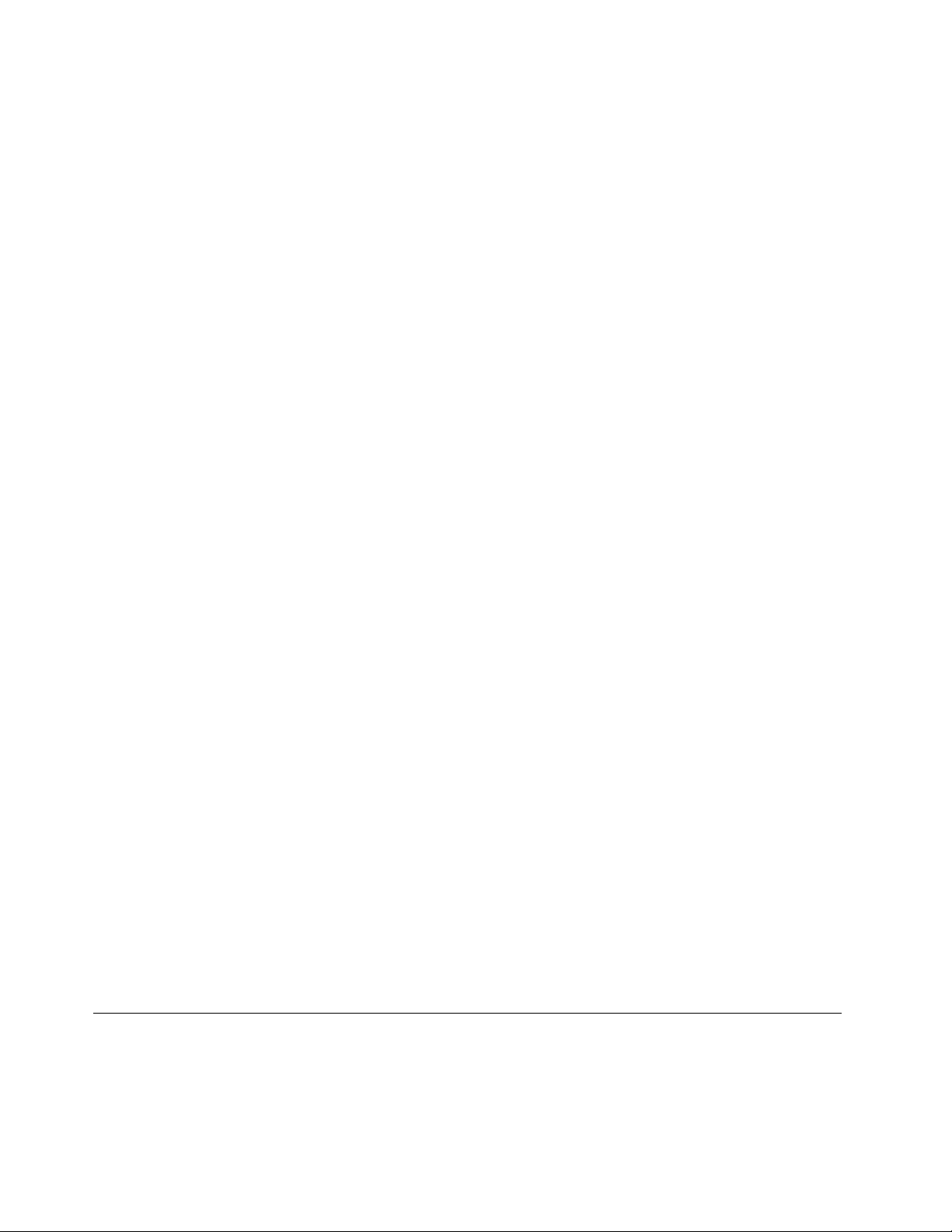
1.Movaocursorparaocantosuperiorouinferiordireitodatela.Emseguida,cliqueemCongurações.
(Seoseucomputadorestiverequipadocomtelasensívelaotoque,deslizeparadentroapartirdaborda
direitadatela.Emseguida,toqueemCongurações.)
2.SelecioneEnergia➙Desligar.
Alternandoentreapps
Algumasvezes,talvezvocêqueiravoltarparaumappqueestavausandooualternarrapidamenteentre
seusappsrecentes.
Paraalternarentreapps:
Movaocursorparaocantosuperioresquerdo.Emseguida,cliqueparamostraropróximoapp.(Seoseu
computadorestiverequipadocomtelasensívelaotoque,deslizeparadentroapartirdabordaesquerda
paramostraropróximoapp.)
Fechandoumaplicativo.
Parafecharumapp,executeumdosseguintesprocedimentos:
•Movaocursorparaocantosuperioresquerdodatela.Quandoaminiaturaforexibida,arraste-aparao
cantoinferiordatela.
•Movaocursorparaabordasuperiordatela.Quandoocursorsetornarumamão,arrasteapáginado
appparaaparteinferiordatela.
•Seoseucomputadorestiverequipadocomtelasensívelaotoque,deslizeparadentroapartirdaborda
superiordatela.Quandoapáginadoappsetornarmenor,arraste-aparaaparteinferiordatela.
Abrindooutrosprogramasdosistema
Háumamaneirarápidadeabriroutrosprogramasdosistema.
Paraabriromenu,executeumdosseguintesprocedimentos:
•Movaocursorparaocantoinferioresquerdodatela.Quandoaminiaturaforexibida,cliquecomobotão
direitonomouseparaabriromenu.
•PressioneateclaWindows+X.
AjudaeSuportedoWindows
Nocasodeproblemascomosistemaoperacional,consulteoarquivodeAjudaeSuportedoWindows.
ParaabrirarquivodeAjudaeSuportedoWindows,executeumdestesprocedimentos:
•SelecioneobotãoConguraçõese,emseguida,selecioneAjuda.
•PressioneateclaWindows+F1.
VocêpodeleroarquivodeAjudaeSuportedoWindowsemseucomputador.Vocêtambémpodeobter
ajudaesuporteon-lineaoclicaremumdosdoislinkslistadosemMaisparaexplorar.
UsandoCDseDVDs
SeucomputadorpodeterumaunidadedeDVDROMouumaunidadedeDVDgravávelinstalada.As
unidadesdeDVDutilizammídiasCDouDVDde12cm(4,75pol.)padrãodaindústria.Seoseucomputador
viercomumaunidadedeDVD,estapoderálerdiscosDVD-ROM,discosDVD-R,discosDVD-RAM,discos
DVD-RWetodosostiposdeCDs,comodiscosCD-ROM,discosCD-RW,discosCD-ReCDsdeáudio.Se
10GuiadoUsuárioLenovo
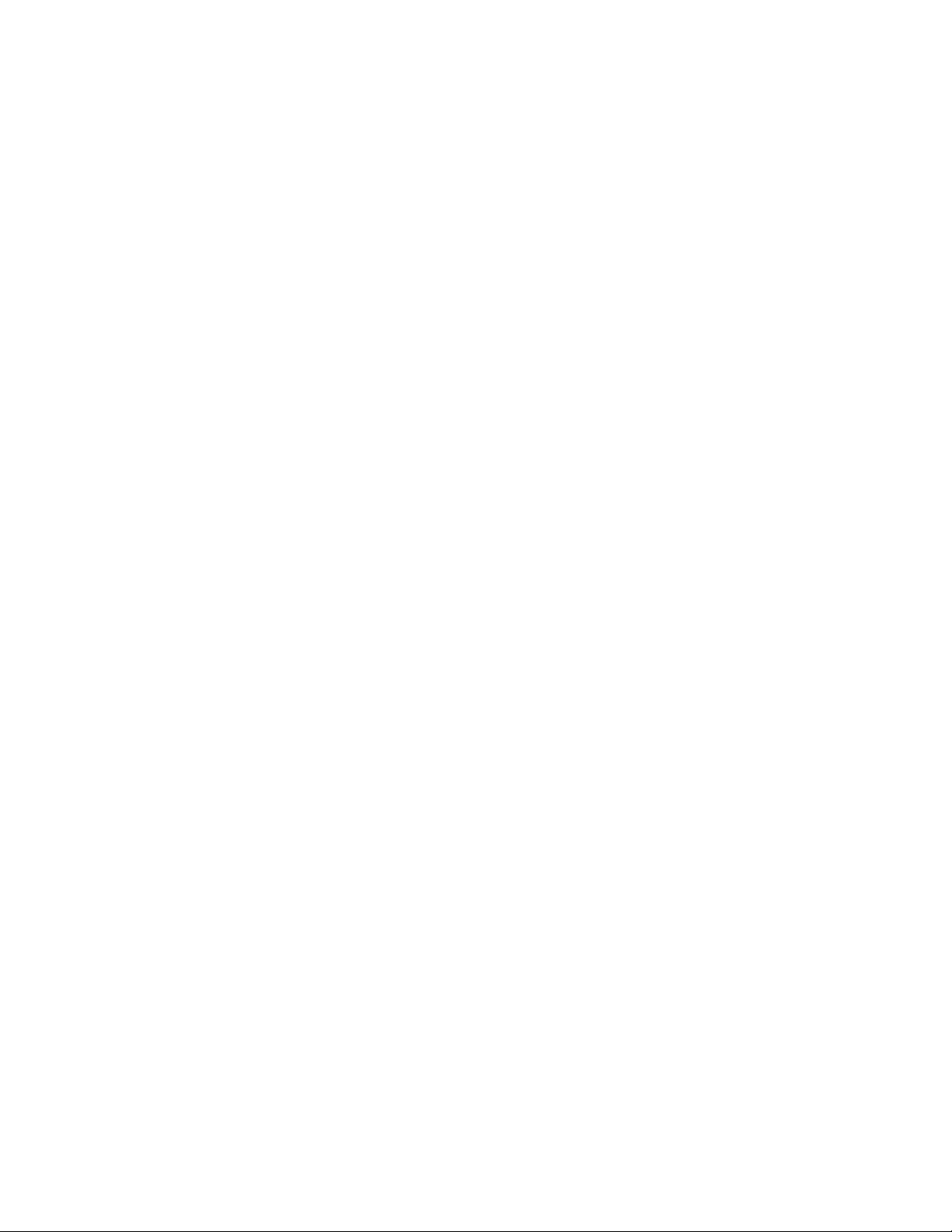
vocêtiverumaunidadedeDVDgravável,elatambémpoderágravardiscosDVD-R,discosDVD-RW,discos
DVD-RAMdotipoII,discosCD-RWpadrãoedealtavelocidadepadrão,alémdediscosCD-R.
SigaestasdiretrizesaousarunidadedeDVD:
•Nãocoloqueocomputadoremumlocalondeaunidadequeexpostaaoseguinte:
–T emperaturaelevada
–Umidadeelevada
–Poeiraexcessiva
–Vibraçãoexcessivaouchoquerepentino
–Umasuperfícieinclinada
–Luzdiretadosol
•NãoinsiranenhumobjetodiferentedeumCDouDVDnaunidade.
•Antesdemoverocomputador,removaoCDouoDVDdaunidade.
ManuseandoearmazenandomídiasCDeDVD
AsmídiasCDeDVDsãoduráveiseconáveis,masnecessitamdeumcertocuidadoemanuseioespecial.
AomanusearearmazenarumCDouDVD,sigaestasdiretrizes:
•Segureodiscopelasextremidades.Nãotoquenasuperfíciedoladosemetiqueta.
•Pararemoverpóoumarcasdededo,limpeodiscodocentroparaabordacomumpanomacioelimpo.
Limparodiscocomummovimentocircularpodecausarperdadedados.
•Nãoescrevanemcoleumaetiquetanodisco.
•Nãoarranhenemmarqueodisco.
•Nuncacoloqueouarmazeneodiscosobaluzdiretadosol.
•Nãoutilizebenzina,thinnersououtrosprodutosdelimpezaparalimparodisco.
•Nãoenvergueodisconemodeixecair.
•Nãoinsiradiscosdanicadosnaunidade.Discosempenados,arranhadosousujospodemdanicar
aunidade.
Capítulo2.Usandooseucomputador11
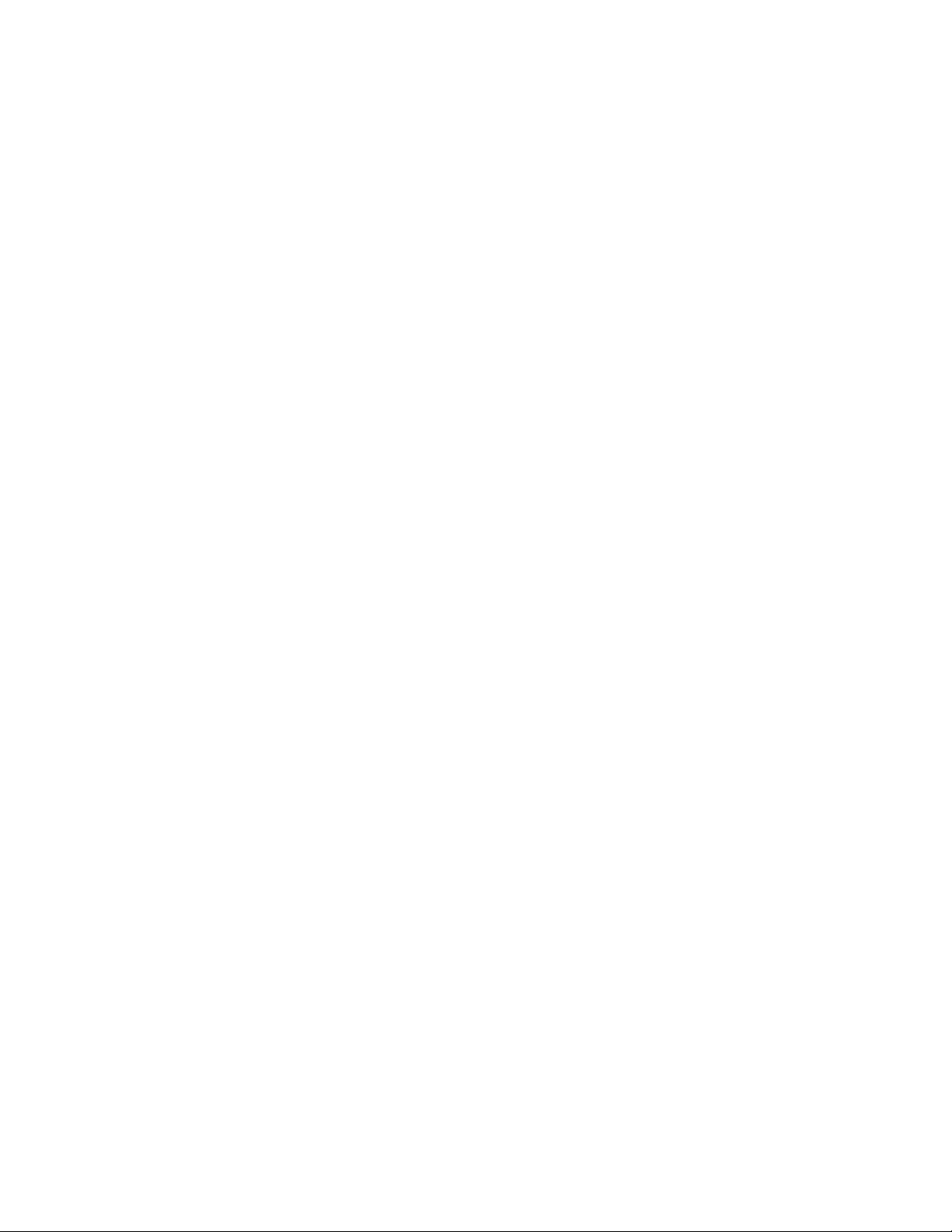
12GuiadoUsuárioLenovo
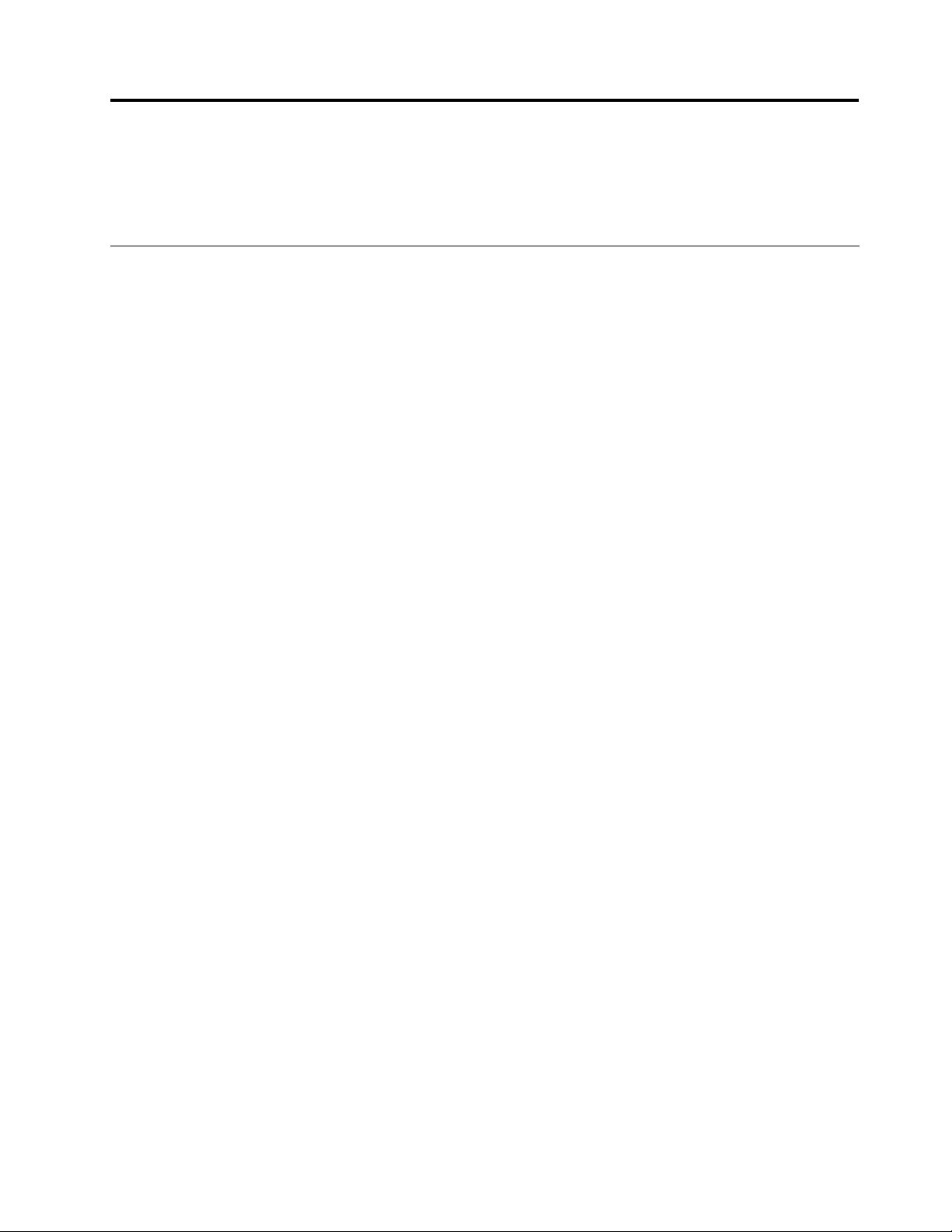
Capítulo3.Vocêeseucomputador
Estecapítuloforneceinformaçõessobreacessibilidade,confortoerelocaçãodoseucomputadorpara
outrospaísesouregiões.
Acessibilidadeeconforto
Práticasdeergonomiaadequadassãoimportantesparaquevocêobtenhaomáximodeseucomputador
pessoaleevitedesconforto.Organizesuaáreadetrabalhoeoequipamentoutilizadoparaatenderàssuas
necessidadeseaotipodetrabalhoquevocêfaz.Alémdisso,tenhahábitosdetrabalhosaudáveisamde
obterodesempenhoeoconfortomáximosaousarocomputador.
Ostópicosaseguirforneceminformaçõessobrecomoorganizarsuaáreadetrabalho,congurarseu
computadoreestabelecerhábitossaudáveisdetrabalho.
ALenovoestáempenhadaemfornecerummelhoracessoàsinformaçõesetecnologiasàspessoascom
deciência.Comoresultado,asinformaçõesaseguiroferecemmeiosparaajudarosusuárioscom
limitaçõesauditivas,visuaisedemobilidadeautilizaremdamelhorformapossívelseuscomputadores.
Tecnologiasdeassistênciapermitemqueosusuáriosacesseminformaçõesdamaneiramaisapropriada.
Algumasdessastecnologiasjásãofornecidaspelosistemaoperacional,outraspodemseradquiridasde
fornecedoresouacessadasviaWeb:
http://www.lenovo.com/healthycomputing
OrganizandoSuaÁreadeTrabalho
Paraobteromáximodeseucomputador,organizeoequipamentoutilizadoesuaáreadetrabalhopara
atenderàssuasnecessidadeseaotipodetrabalhoquevocêfaz.Seuconfortoédegrandeimportância,
masfontesdeluz,circulaçãodearealocalizaçãodetomadastambémpodemafetaramaneirade
organizarsuaáreadetrabalho.
Conforto
Apesardenãohaverumaúnicaposiçãodetrabalhoidealparatodomundo,aquiestãoalgumasdiretrizes
paraajudá-loaencontrarumaposiçãoàqualvocêmelhorseadeque.
Sentarnamesmaposiçãopormuitotempopodecausarfadiga.Oencostoeoassentodesuacadeira
devempossuirajusteindependenteeproporcionarumbomníveldeapoio.Oassentodeveterafrente
curvadaparaaliviarapressãonascoxas.Ajusteoassentodeformaquesuascoxasestejamparalelasao
chãoeseuspésestejamapoiadosnochãoouemumdescansoparaospés.
Aoutilizaroteclado,mantenhaseusantebraçosparalelosaochãoeseuspunhosemumaposição
confortável.Mantenhaumtoquelevenotecladoesuamãoededosrelaxados.Altereoângulodoteclado
paraobteromáximodeconfortoaoajustaraposiçãodospésdoteclado.
©CopyrightLenovo2013
13
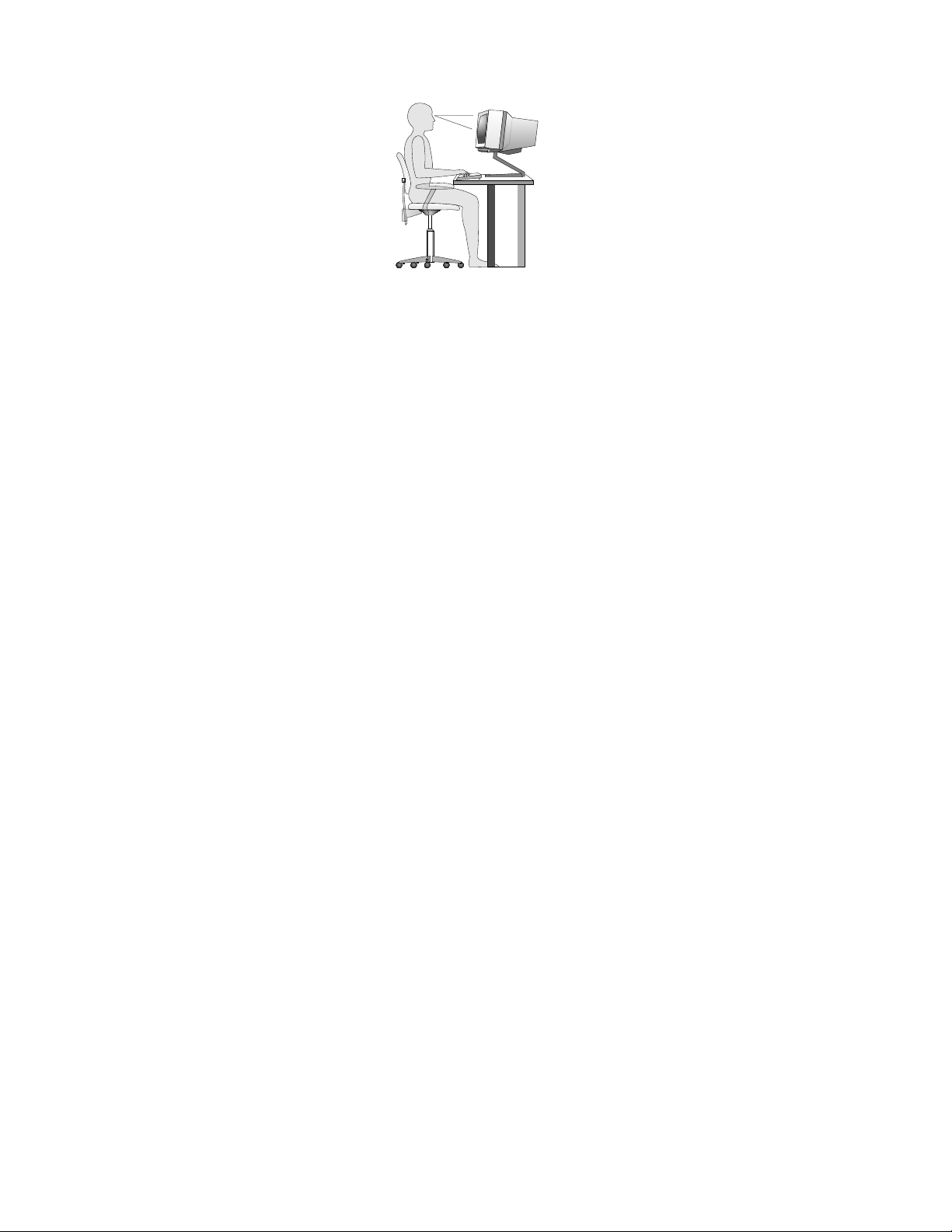
Ajusteomonitordeformaqueapartesuperiordotecladoestejanoníveldeseusolhosouumpouco
abaixo.Coloqueomonitoraumadistânciadavisãoconfortável,geralmentede51a61cm(20a24pol.)
eposicione-odeformaquepossavê-losemterquetorcerseucorpo.Alémdisso,posicioneoutros
equipamentosutilizadoscomfreqüência,comootelefoneouummouse,emlocaldefácilacesso.
BrilhoeIluminação
Posicioneomonitordeformaareduzirobrilhoeosreexosdeluzesdoteto,dajanelaedeoutrasfontes
deiluminação.Aluzreetidadesuperfíciesbrilhantespodecausarreexosperturbadoresnateladeseu
monitor.Posicioneomonitoremumânguloretodejanelaseoutrasfontesdeluz,semprequepossível.
Reduzaailuminaçãodoteto,senecessário,desligandoalgumasluzesouutilizandolâmpadasdemenor
potência.Seomonitorforinstaladopertodeumajanela,utilizecortinasoupersianasparabloquearaluzdo
sol.Vocêpodeajustaroscontrolesdebrilhoecontrastedeseumonitoràmedidaemqueailuminação
dasalamudaduranteodia.
Quandoforimpossívelevitarreexosouajustarailuminação,umltroanti-reexocolocadosobreatela
podeserútil.Noentanto,essesltrospodemafetaraclaridadedaimagemnatela;utilize-ossomenteapós
terexauridooutrosmétodosdereduçãodebrilho.
Apoeiraaumentaosproblemasassociadosaobrilho.Lembre-sedelimparateladeseumonitor
periodicamente,utilizandoumpanomacioconformeorientadonadocumentaçãodomonitor.
CirculaçãodeAr
Ocomputadoreomonitorproduzemcalor.Ocomputadortemumventiladorquepuxaarfrescopara
dentroeforçaarquenteparafora.Omonitorliberaarquentepelasaberturasdeventilação.Bloquearas
ventilaçõesdearpodecausarsuperaquecimento,oquepoderesultaremmaufuncionamentooudano.
Posicioneocomputadoreomonitordeformaquenadabloqueieasventilaçõesdear;geralmente,51mm
(2pol.)deespaçodearsãosucientes.Certique-setambémdequeoarventiladonãoestejasendo
dirigidoàspessoas.
TomadaseComprimentosdosCabos
Alocalizaçãodetomadas,ocomprimentodoscabosdealimentaçãoedoscabosqueseconectamao
monitor,impressoraeoutrosdispositivospodemdeterminaroposicionamentonaldeseucomputador.
Aoorganizarsuaáreadetrabalho:
•Eviteautilizaçãodecabosdeextensão.Semprequepossível,conecteocabodealimentaçãodo
computadordiretamenteaumatomadaelétrica.
•Mantenhaoscabosdealimentaçãoforadaspassagensedeoutrasáreasondepossamserchutados
acidentalmente.
Paraobterinformaçõesadicionaissobrecabosdeenergia,consulte“AdaptadoreseCabosdeenergia”
napáginaiv
14GuiadoUsuárioLenovo
.
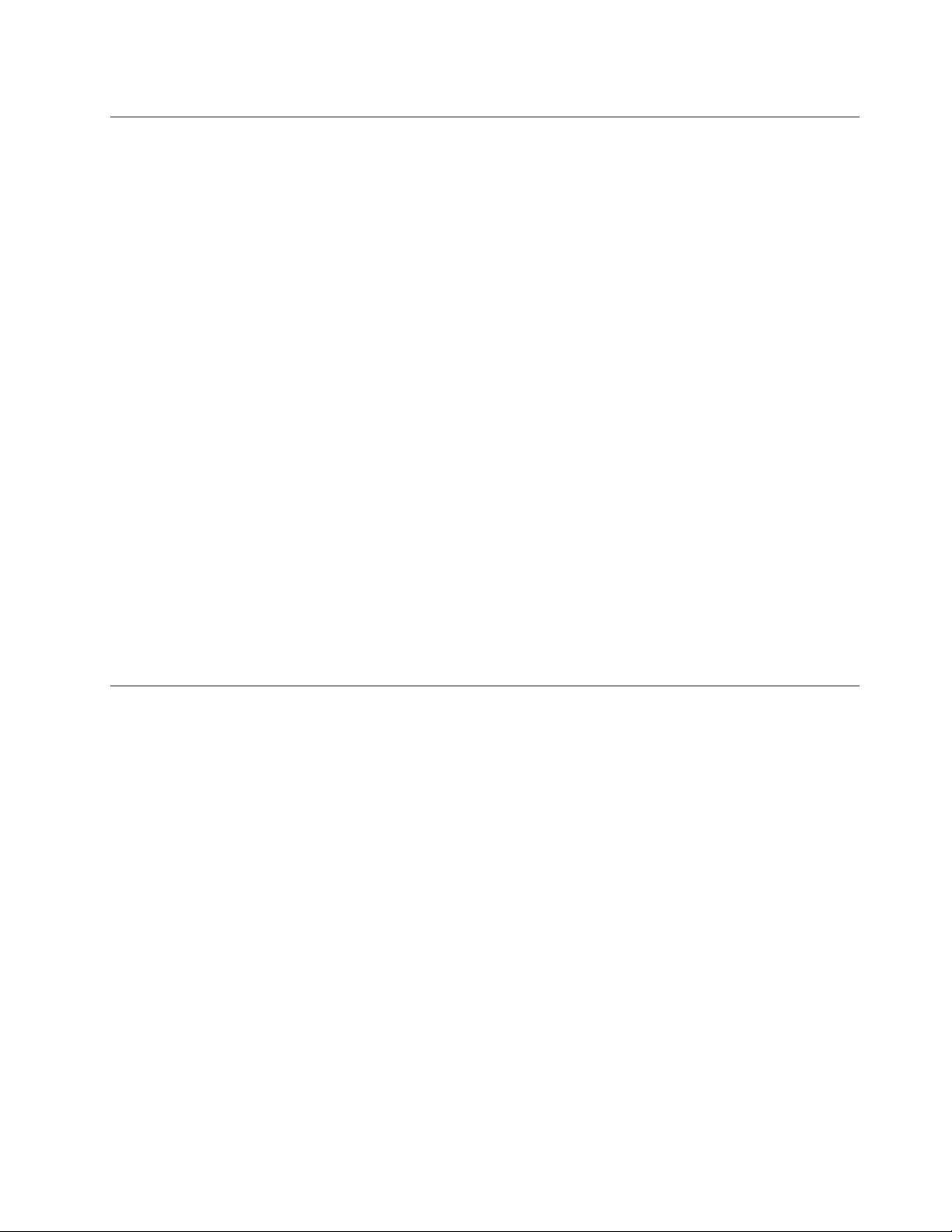
ComutadoresdeSeleçãodeVoltagem
Algunscomputadoressãoequipadoscomumcomutadordeseleçãodevoltagemlocalizadopróximoao
pontodeconexãodocabodeenergianocomputadorealgunscomputadoresnãopossuemumcomutador
deseleçãodevoltagem.Antesdeinstalarseucomputadorourelocalizá-loemoutropaísouregião,
vocêdevetercertezadequecongurouseucomputadorparacorrespondercomavoltagemdisponível
emsuatomada.
CUIDADO:
Énecessárioconheceravoltagemdaconexãoelétrica(tomada)ondeseucomputadorserá
conectado.SeoClientenãosouberqualéavoltagem,deveentraremcontatocomacompanhia
elétricalocalouconsultarWebsitesociaisououtrasliteraturasparaviajantesnopaísouregião
ondeestálocalizado.
Seseucomputadortiverumcomutadordeseleçãodevoltagem,oClientedevecongurá-lopara
quecorrespondaàvoltagemdisponívelnatomada.Congurarocomutadordeseleçãodevoltagem
incorretamentecausarádanospermanentesaocomputador.Nãoconecteocomputadoraumatomada
atévericarseocomutadordeseleçãodevoltagemestáconguradoparacorresponderàvoltagem
disponívelnastomadas.
Seseucomputadornãotiverumcomutadordeseleçãodevoltagem,inspecioneaetiquetadeclassicação
devoltagemnaparteinferiordocomputadoreobserveoseguinte:
•Seaetiquetadeclassicaçãodevoltagemmostrarumafaixade“100-127V”ou“200-240V”,vocêdeverá
garantirqueavoltagemfornecidanatomadaelétricacorrespondaàclassicaçãodevoltagemnaetiqueta
docomputador.Senãohouvercorrespondência,nãotenteconectarocomputadoràtomadaelétrica,a
menosquesejautilizadoumdispositivoexternocomoumatransformadordeconversãodevoltagem.
•Seaetiquetadeclassicaçãodevoltagemmostrarumafaixade“100-127V”ou“200-240V”,isso
signicaqueocomputadoréadequadoparaoperaçãonomundointeiroeseajustaráautomaticamenteà
voltagemnatomada,independentedopaísouregiãoondeocomputadorestásendoconectado.
Cabosdealimentaçãodereposição
Emcasoderelocaçãodeseucomputadorparaumpaísouregiãoqueutilizeumestilodetomadaelétrica
diferentedousadonomomento,seránecessáriocompraradaptadoresdetomadaounovoscabosde
alimentação.VocêpodeencomendarcabosdealimentaçãodiretamentedaLenovo.
Paraobterinformaçõessobrecabosdealimentaçãoenúmerosdepeça,visite:
http://www.lenovo.com/powercordnotice
Capítulo3.Vocêeseucomputador15
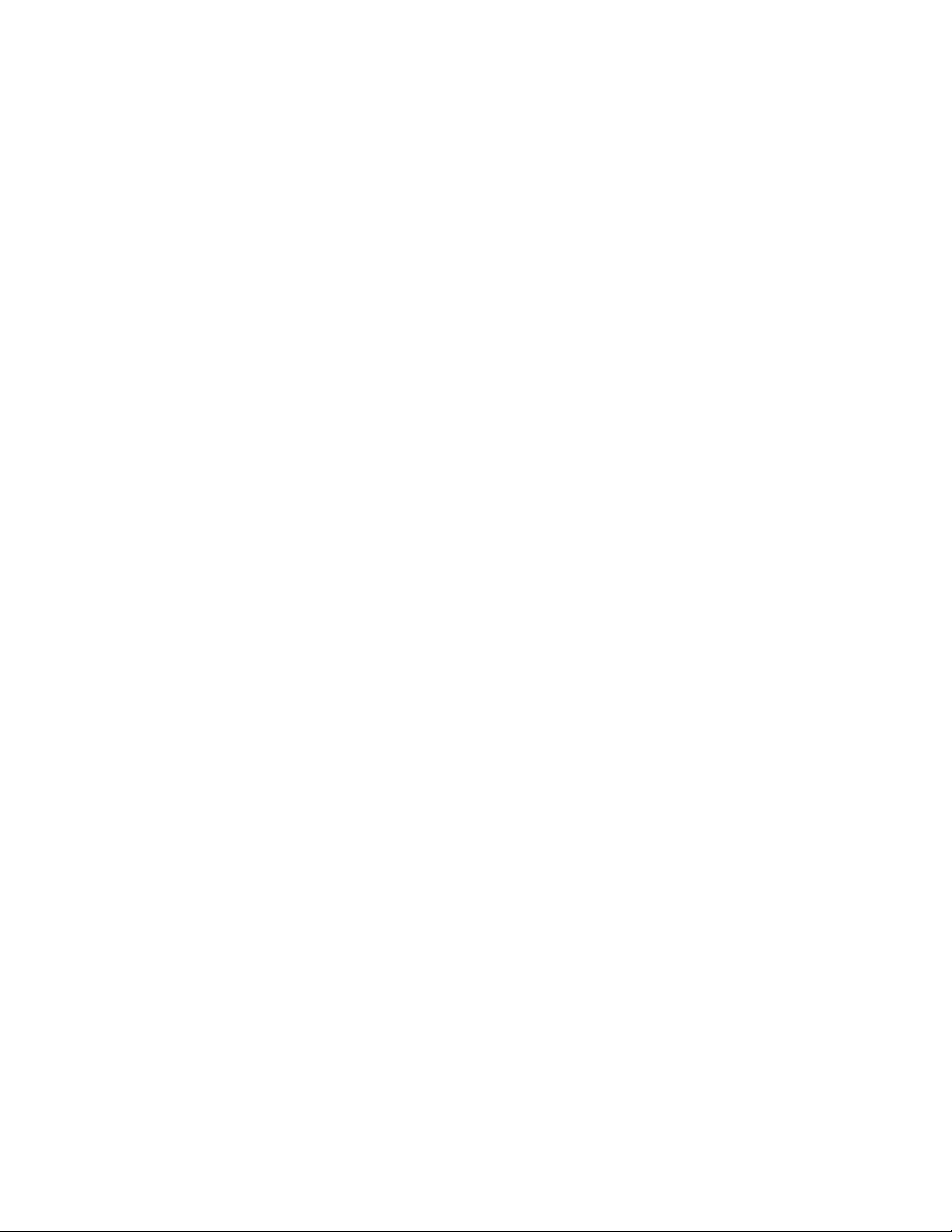
16GuiadoUsuárioLenovo
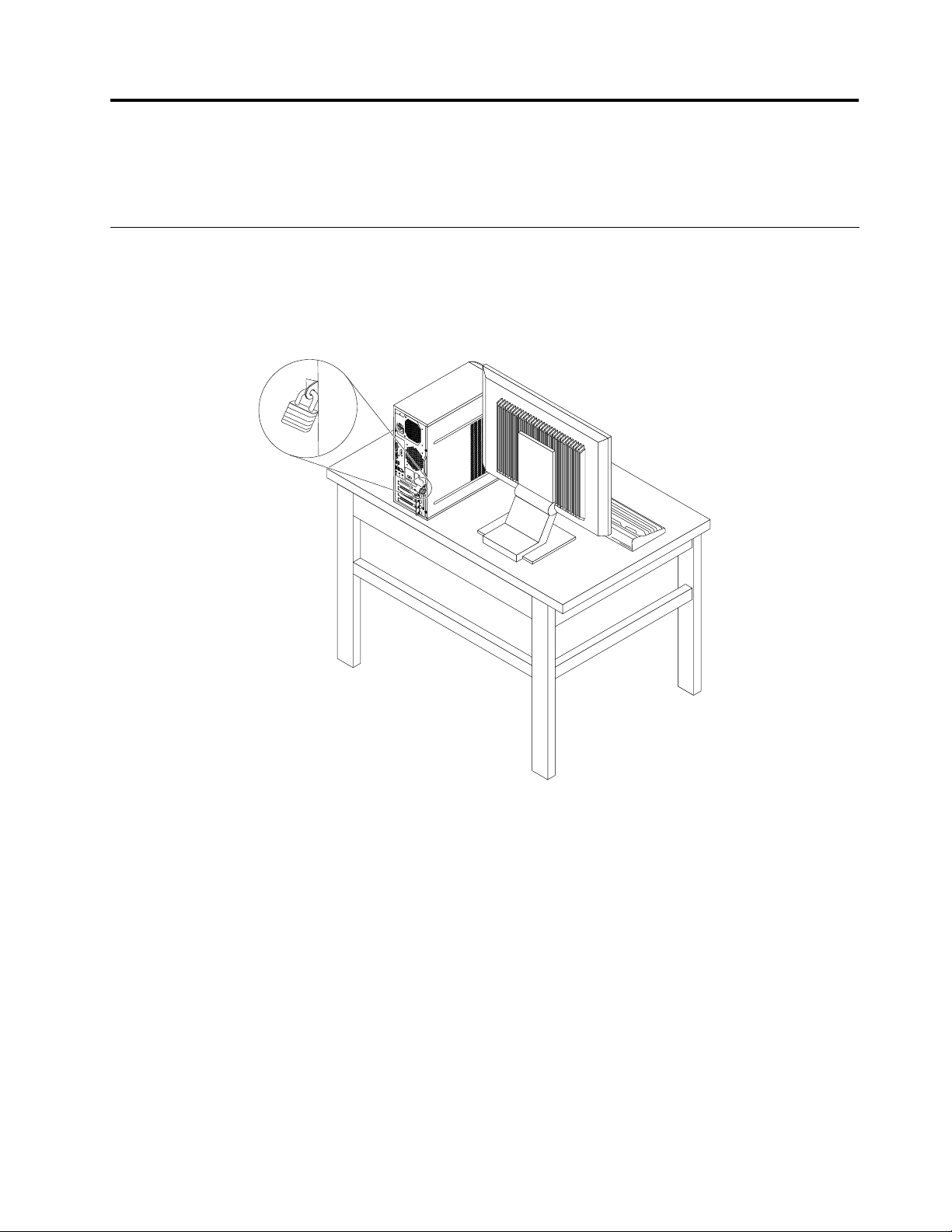
Capítulo4.Segurança
Estecapítuloforneceinformaçõessobrecomoprotegerseucomputadorcontrarouboeusonãoautorizado.
Travandoatampadocomputador
Otravamentodatampadocomputadorajudaaevitarquepessoasnãoautorizadasobtenhamacessoaos
seuscomponentesinternos.Seucomputadorvemcomumatravadecadeadoparaqueatampanãopossa
serremovidaquandoumcadeadoforinstalado.
Figura7.InstalandoumCadeado
©CopyrightLenovo2013
17
